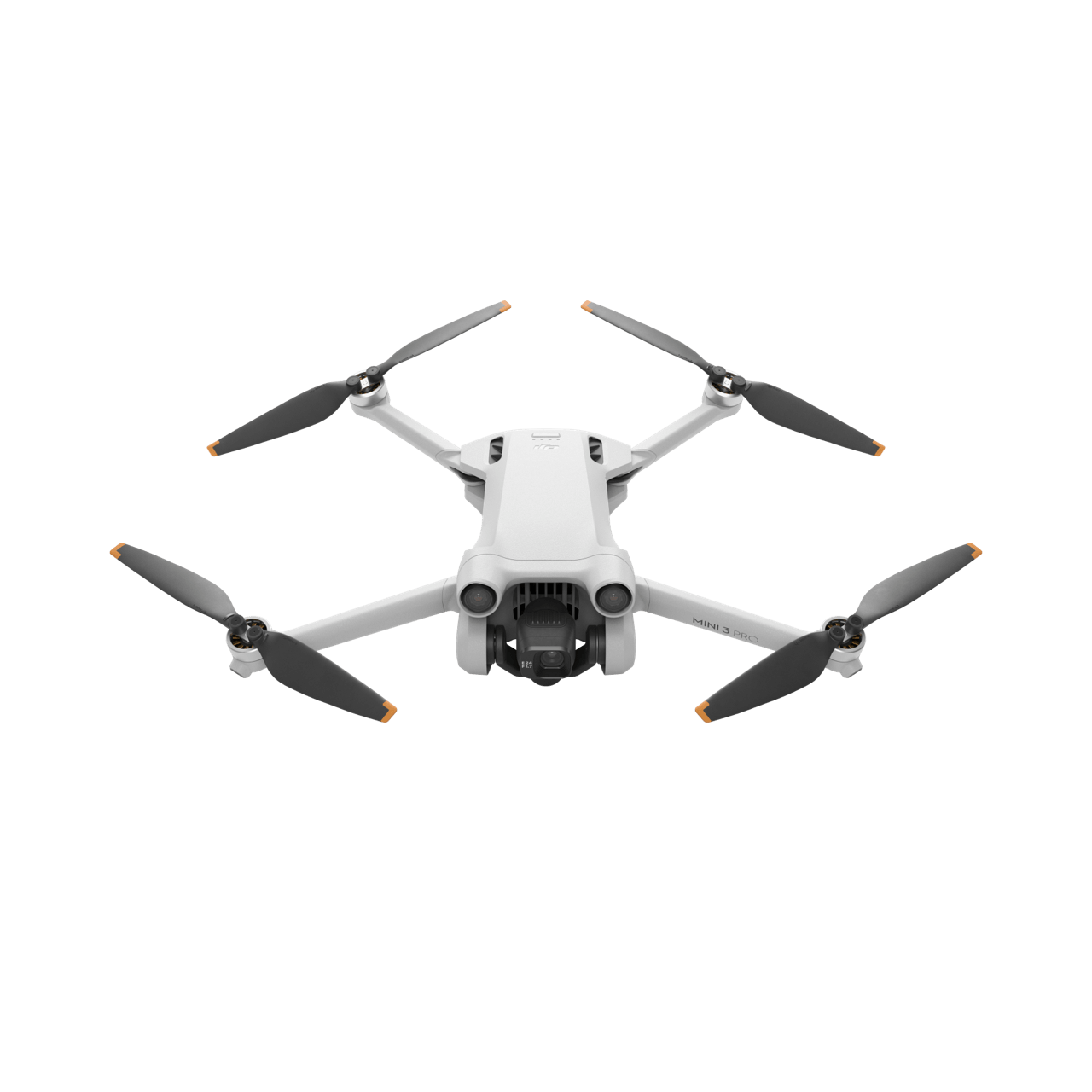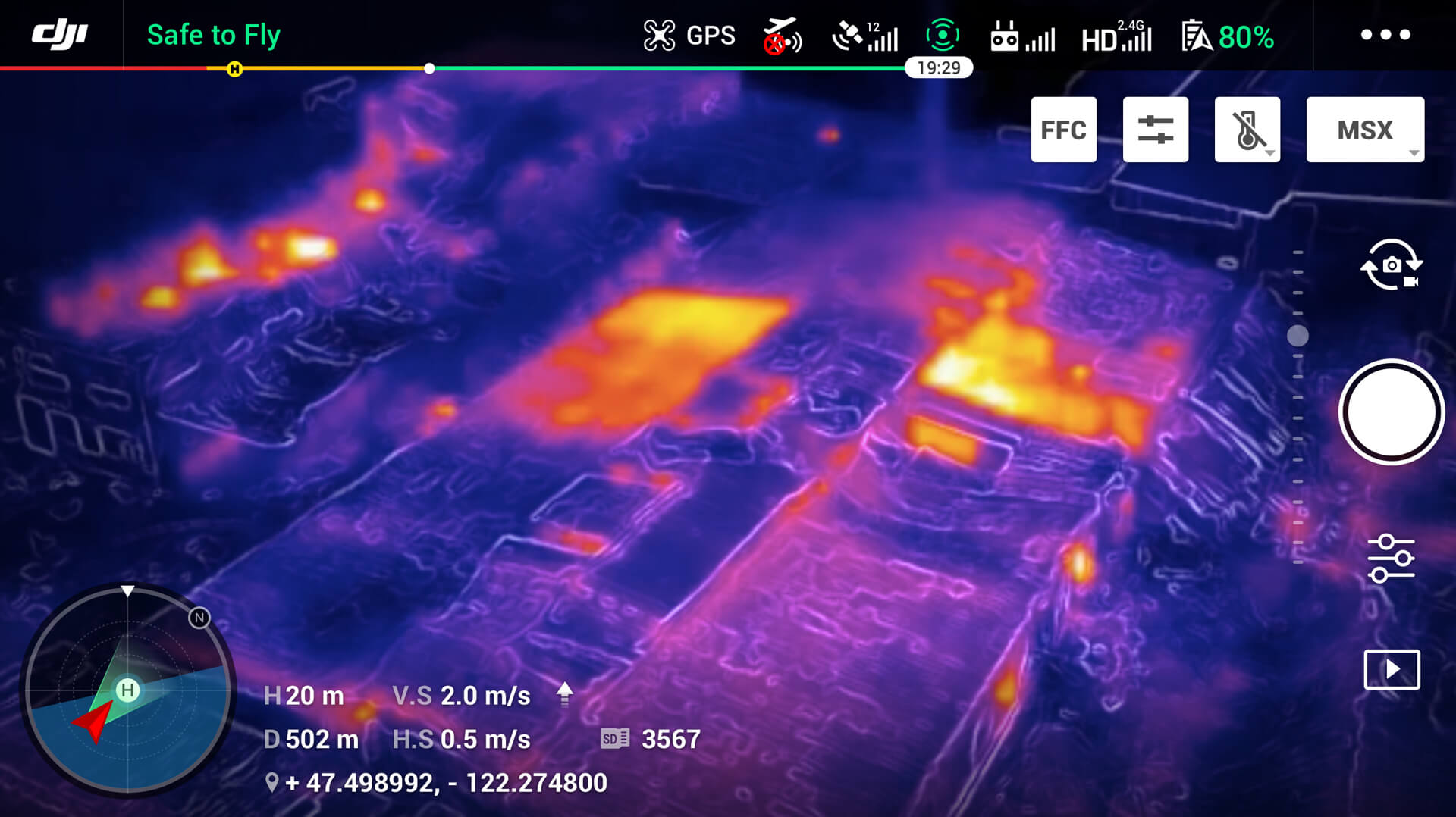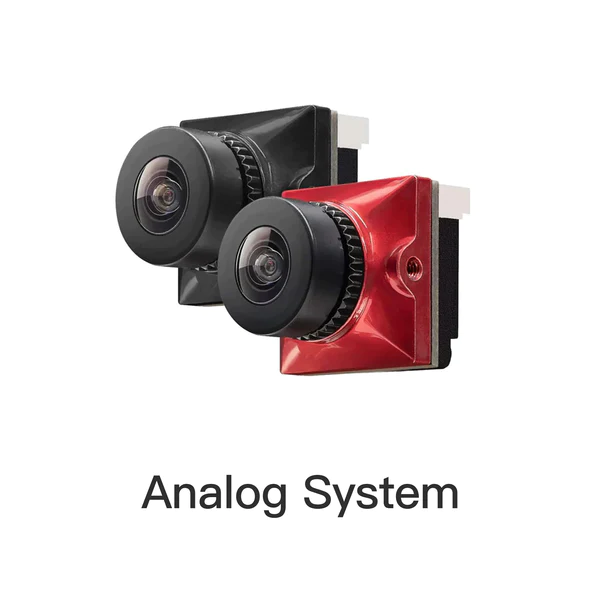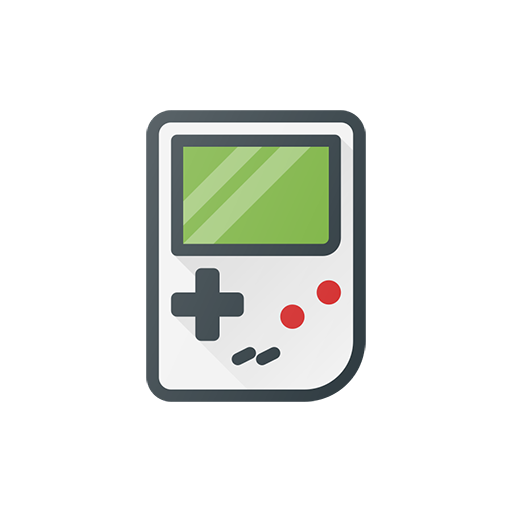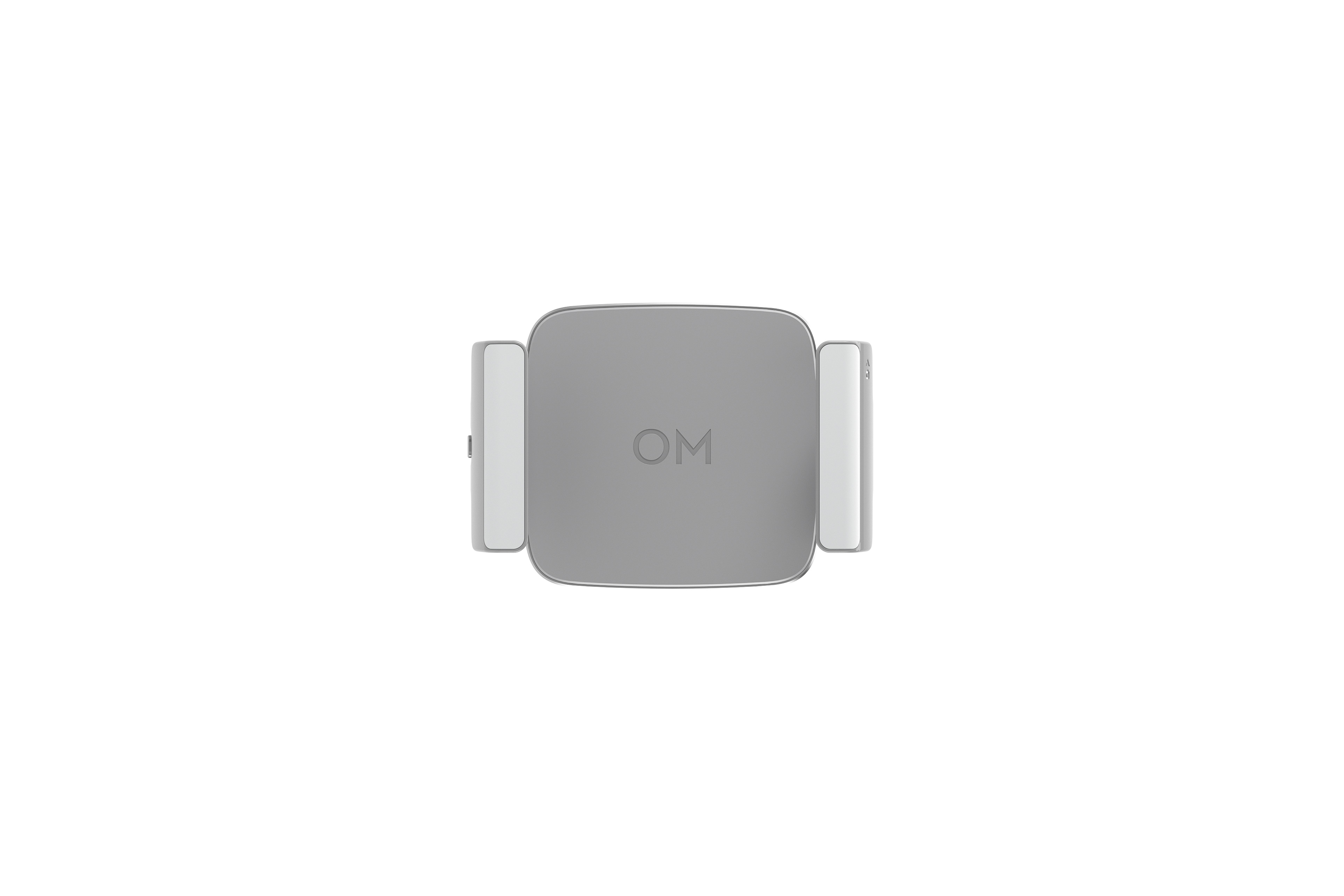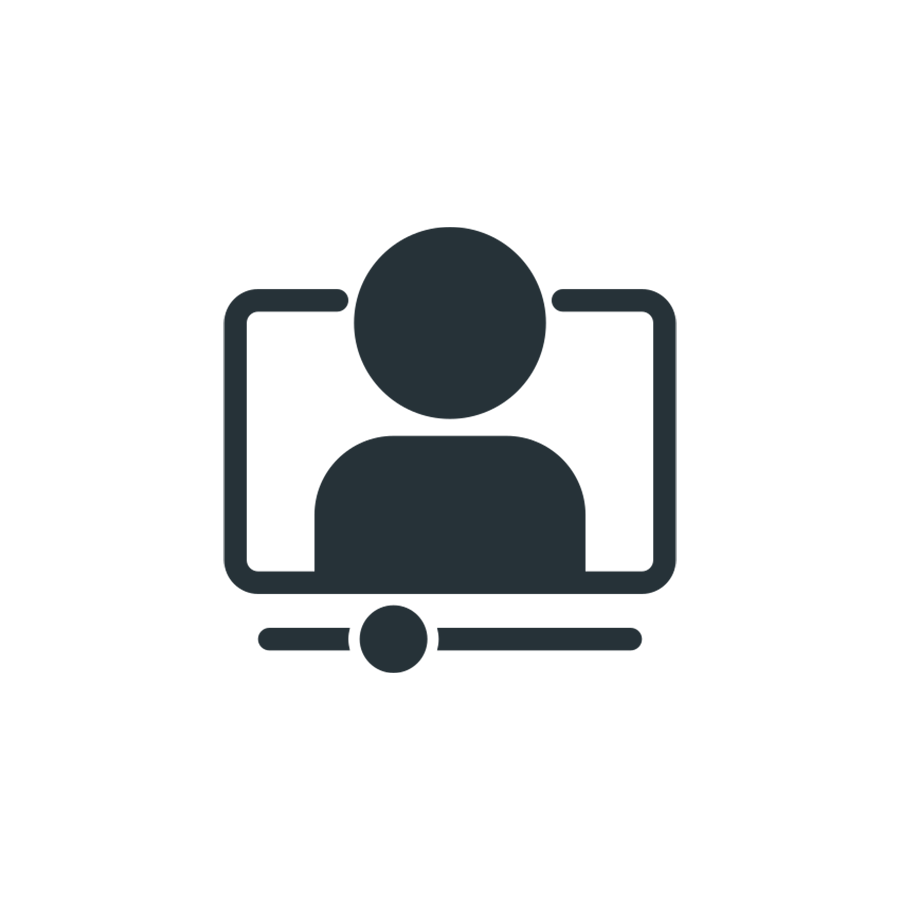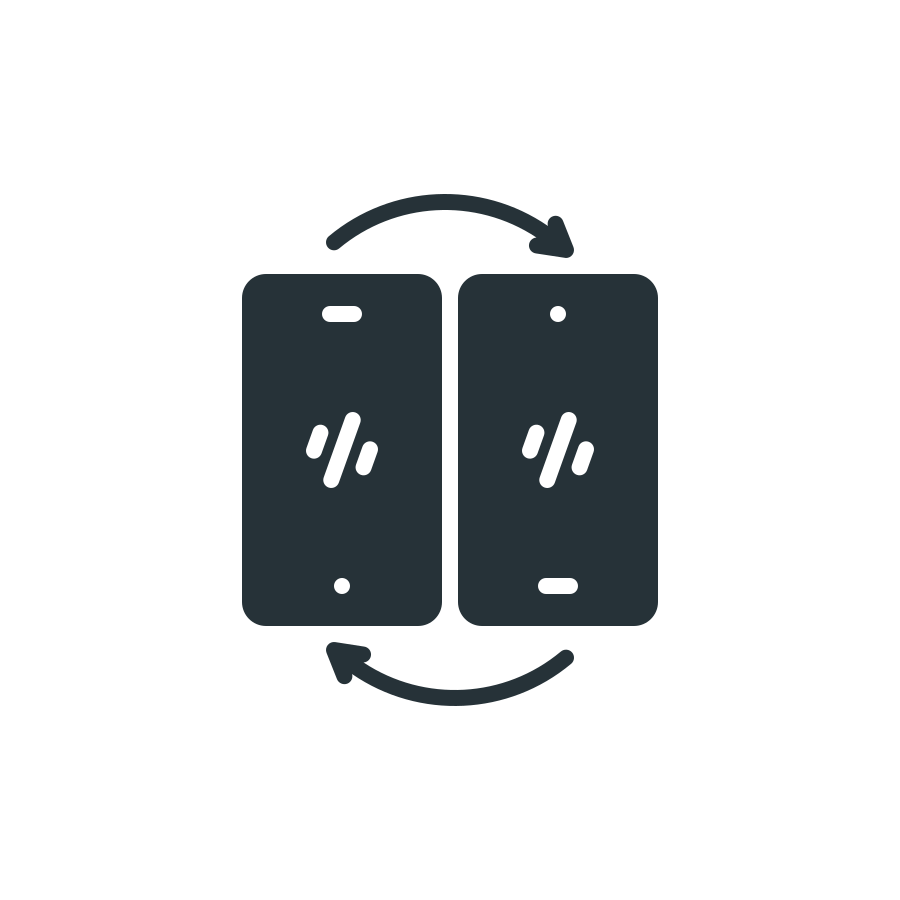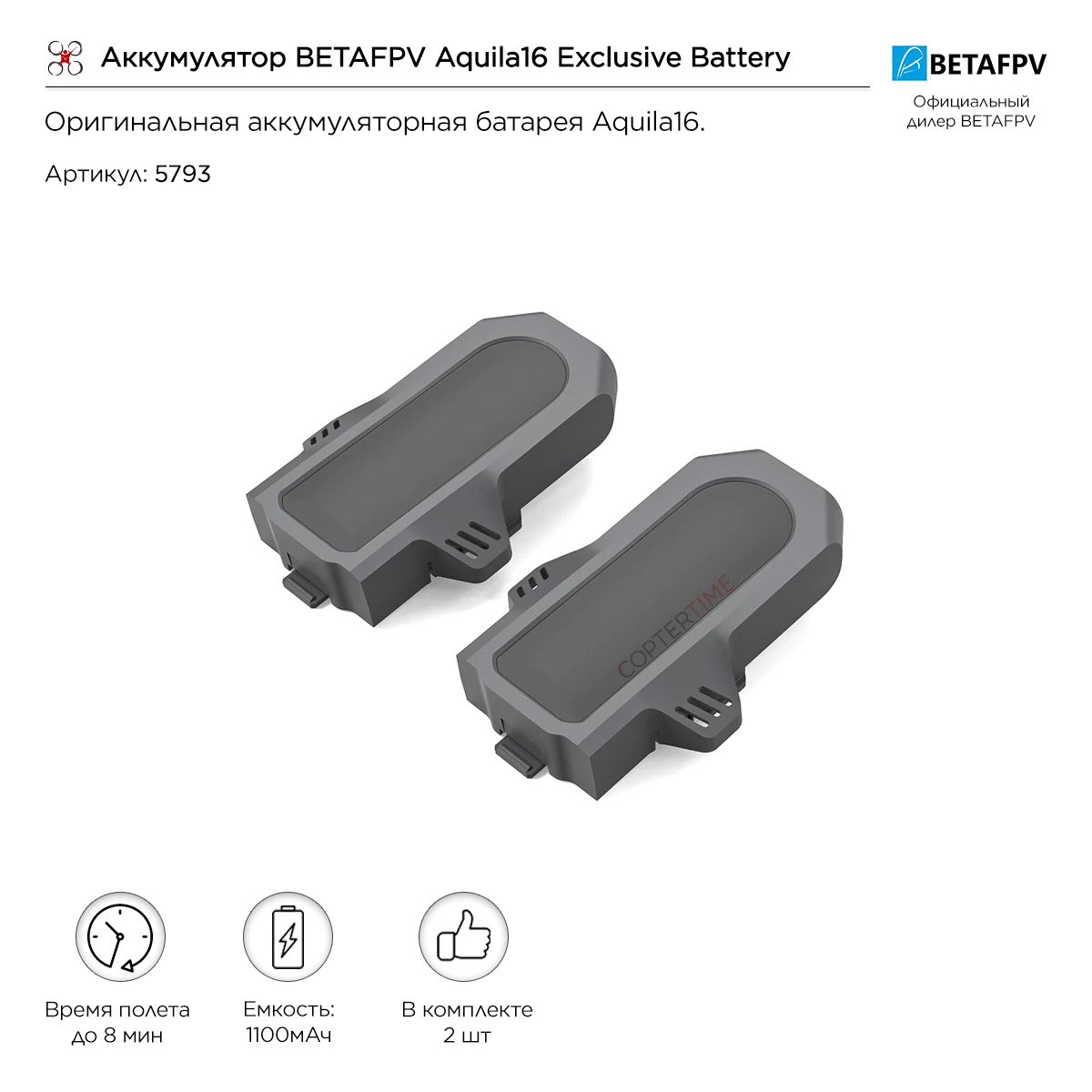- Публикация
- Товары4
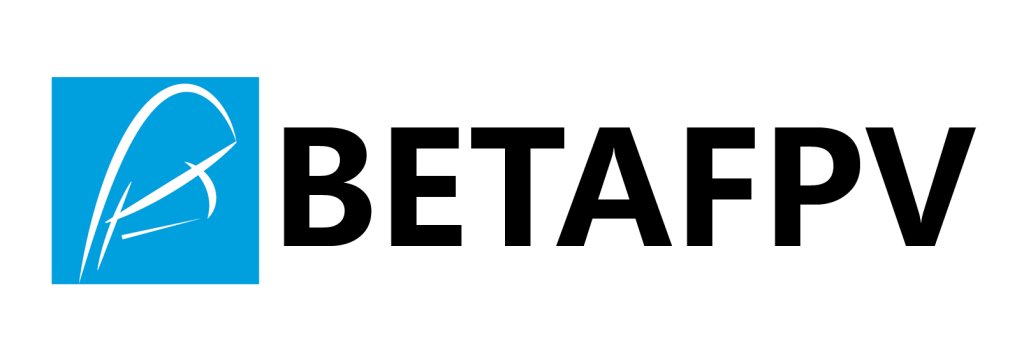
BETAFPV Aquilа 16 FPV KIT
Руководство пользователя
Версия No.l 2023-10-16
1. Дрон и его комплектующие2. Предполетные проверки
3. Краткое руководство
3.1 Быстрый старт
3.2 Управление полетом
3.3 Вид от первого лица (FPV)
3.4 Экранное меню (OSD)
3.5 Режимы полета
3.6 Зарядка аккумулятора
4. Пульт дистанционного управления
4.1 Функции переключения
4.2 Функции джойстиков
4.3 Функции кнопок
4.4 Зарядка пульта дистанционного управления
5. Очки FPV
5.1 Светодиодный индикатор квадрокоптера
5.2 Выбор частоты
5.3 Функции видеозаписи
5.4 Зарядка очков FPV
6. Работа экранного меню квадрокоптера
6.1 Как получить доступ/управлять экранными настройками
6.2 Включить/выключить светодиод Quadcopter RGB
7. Коды состояния светодиодного света/сигнала
7.1 Светодиодный индикатор квадрокоптера
7.2 Пульт дистанционного управления: световые и звуковые сигналы. Коды состояния
7.3 Коды состояния светодиодных индикаторов очков FPV
8. Дополнительные настройки
8.1 Режим черепахи
8.2 Повторная привязка квадрокоптера
8.3 Калибровка уровня квадрокоптера
8.4 Калибровка пульта дистанционного управления
8.5 Включение и выключение функции позиционирования оптического потока
8.6 Включение и выключение лазерного определения высоты
9. Дополнение
9.1 Предупреждение и безопасность
9.2 Меры предосторожности при использовании и зарядке аккумулятора
10. Часто задаваемые вопросы
10.1 Как заменить пропеллеры
10.2 Как исправить смещение квадрокоптера
10.3 Как использовать симулятор FPV
10.4 Как остановиться после столкновения
1. Дрон и его комплектующие
1 х Бесщеточный квадрокоптер Aquila16
1 х Пульт управления LiteRadio 2 SE
1 х Очки BETAFPV VROЗ FPV
Содержимое коробки:
-
2 х аккумулятор Aquila16 на 11000 мАч
1 х ВТ2.О Зарядное устройство и тестер напряжения
2 х Адаптер для зарядки
4 х Beta 45 мм 3-лопастной винт (запасной комплект)
1 х USB-кабель для зарядки (Туре-С)
1 х Инструмент для удаления пропеллеров
* повязка на голову для очков
1 х Комплект винтов (запасной комплект)
1 х Отвертка
1 х 4-контактный адаптер
1 х Переходник Туре-С на FC (используется с 4-контактным переходным кабелем для настройки квадрокоптера в конфигураторе BETAFPV)
2. Предполетные проверки
1. Убедитесь, что все компоненты в наличии, без повреждений и корпус не деформирован.2. Убедитесь, что винты и двигатели установлены правильно и устойчиво.
3. Убедитесь, что винты не царапают воздуховоды рамы, а двигатели вращаются плавно.
4. Убедитесь, что батареи (квадрокоптера, радиопередатчика дистанционного управления и очков FPV) полностью заряжены.
5. Убедитесь, что пилот знаком со всеми органами управления полетом.
6. Всегда соблюдайте безопасную дистанцию во всех направлениях вокруг квадрокоптера (1 метр или больше) во время испытательного полета. Осторожно эксплуатируйте квадрокоптер на открытом воздухе.
3. Краткое руководство
3.1 Быстрый старт
Перед полетом убедитесь, что пульт дистанционного управления успешно подключен к квадрокоптеру, все основные элементы управления работают, и квадрокоптер можно успешно запустить.
Шаг 1: На радиопередатчике дистанционного управления установите джойстик газа и четыре переключателя наверху в самое нижнее положение. Нажмите и удерживайте кнопку питания на радиопередатчике дистанционного управления в течение 5 секунд, пока не прозвучит три звуковых сигнала, затем отпустите. Индикатор питания радиопередатчика дистанционного управления будет быстро мигать красным, а затем останется синим, что означает, что питание включено.
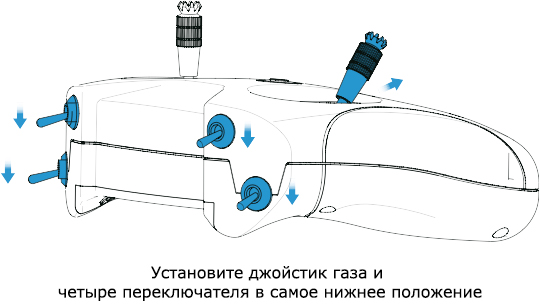
- Шаг 2: Установите аккумулятор в гнездо для крепления аккумулятора под квадрокоптером. Убедитесь, что направление интерфейса аккумулятора и шнура питания квадрокоптера совпадают. Подключите квадрокоптер к аккумулятору, затем поместите квадрокоптер на горизонтальную поверхность. Подождите 3-5 секунд, пока светодиодный индикатор не сменится с мигающего синего на постоянный синий. Это означает, что инициализация квадрокоптера завершена и квадрокоптер успешно подключен к пульту дистанционного управления.
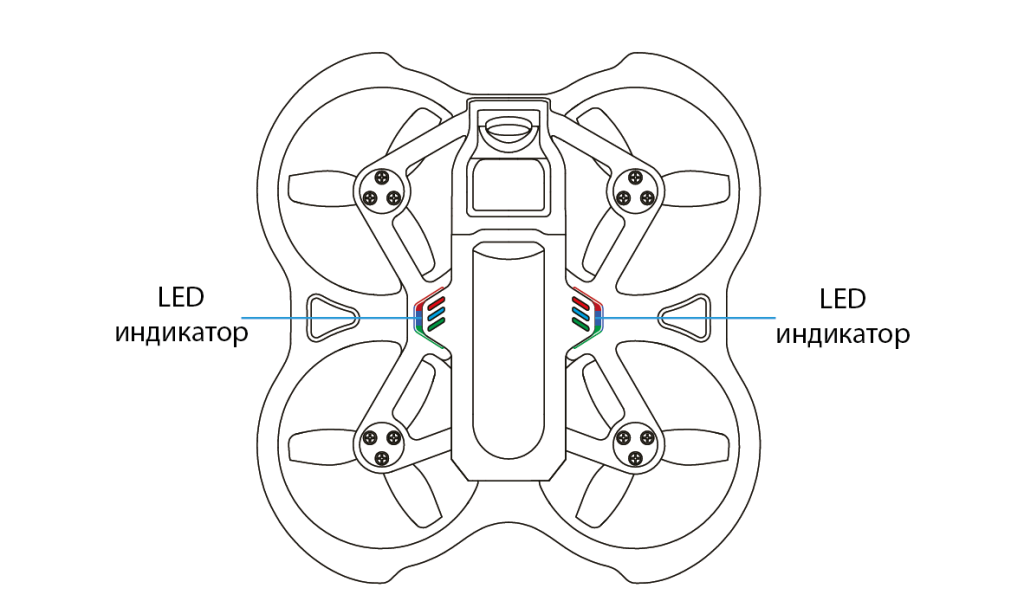
Шаг 3: Переместите переключатель SA вверх, чтобы включить квадрокоптер. Джойстик газа должен быть в крайнем нижнем положении, иначе квадрокоптер не включится. Моторы будут вращаться медленно. Переместите переключатель SA вниз, чтобы обезвредить квадрокоптер, и двигатели перестанут вращаться.
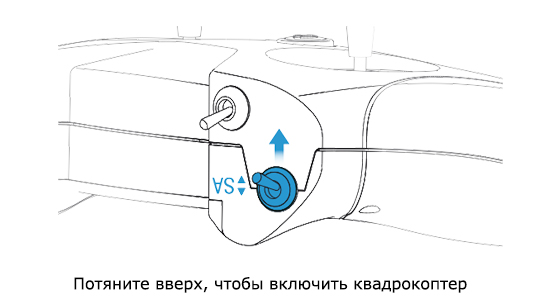
3.2 Управление полетом
Шаг 4: Переустановите квадрокоптер (шаг 3). Моторы будут вращаться с низкой скоростью.
Направление левого Джойстика:
- Вверх/вниз регулирует скорость подъема/спуска.
- Влево/вправо управляет вращением против часовой стрелки/по часовой стрелке.
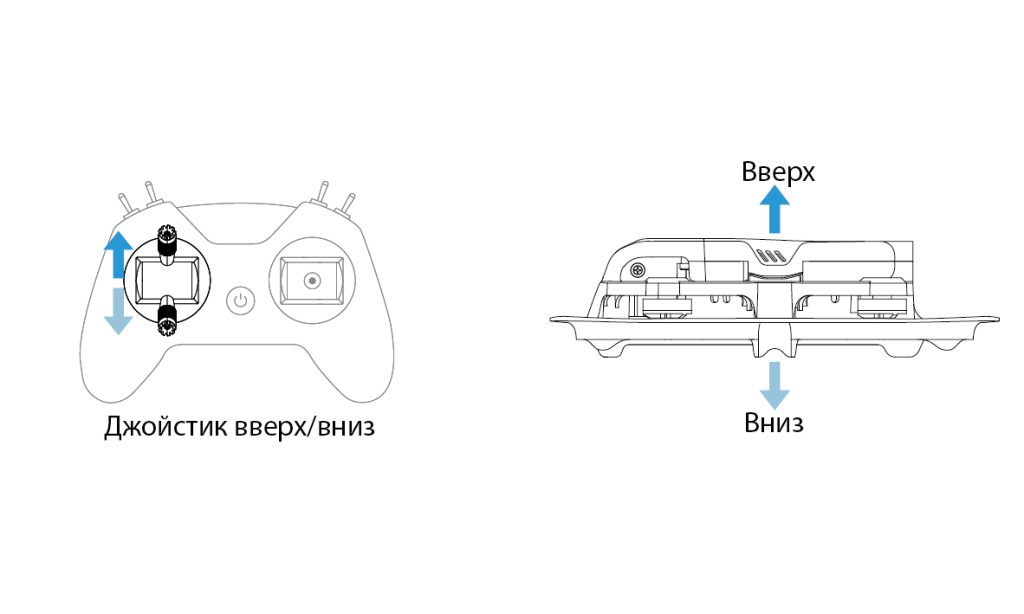
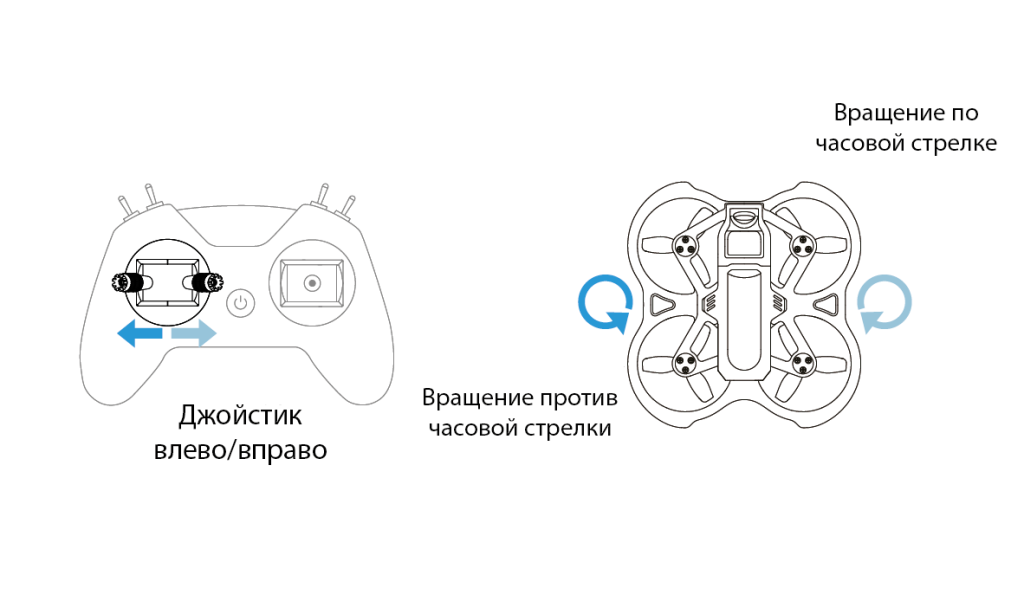
Направление правого Джойстика:
- Вверх/вниз управляет движением вперед/назад.
- Левый/правый управляет влево/вправо.
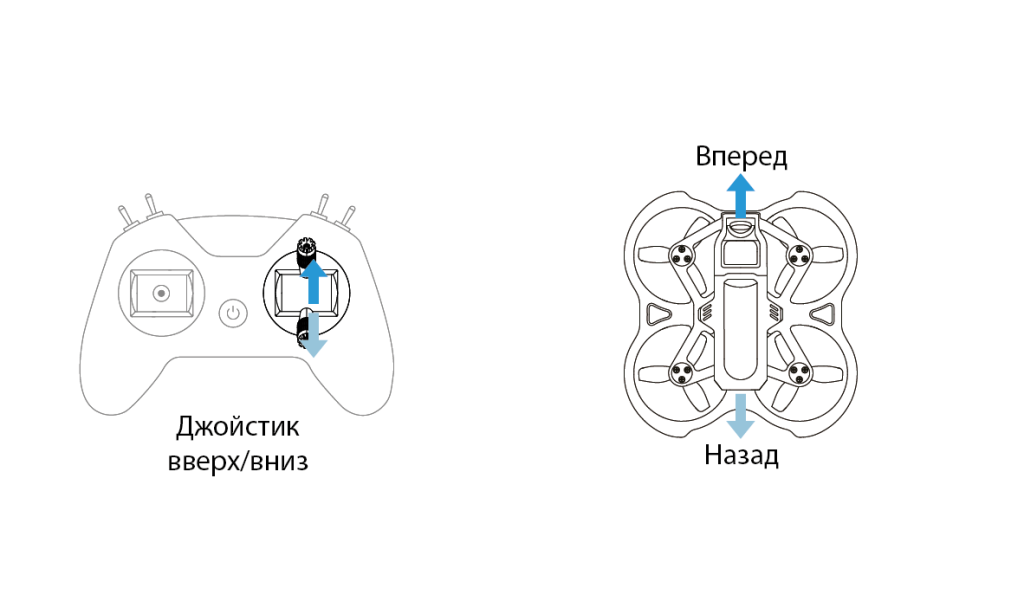
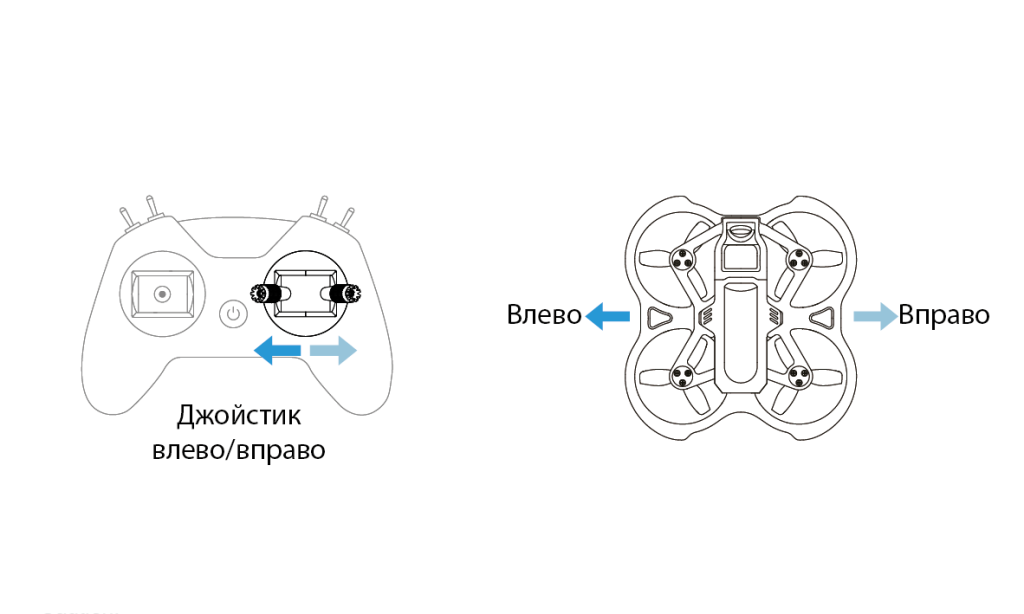
Перед полетом в очках рекомендуется потренироваться и ознакомиться с элементами управления и чувствительностью джойстиков, выполнив указанные выше действия.
Внимание:
1. Найдите подходящее открытое место для первого полета.
2. Медленно нажимайте на джойстики, особенно на джойстик газа.
3. Если квадрокоптер выходит из-под контроля или сталкивается с объектами, быстро обезвредьте его (для этого нажмите переключатель SA вниз), и моторы перестанут вращаться.
Шаг 5: Посадите квадрокоптер устойчиво и оставьте его выключеным (нажмите переключатель SA вниз), как показано ниже:
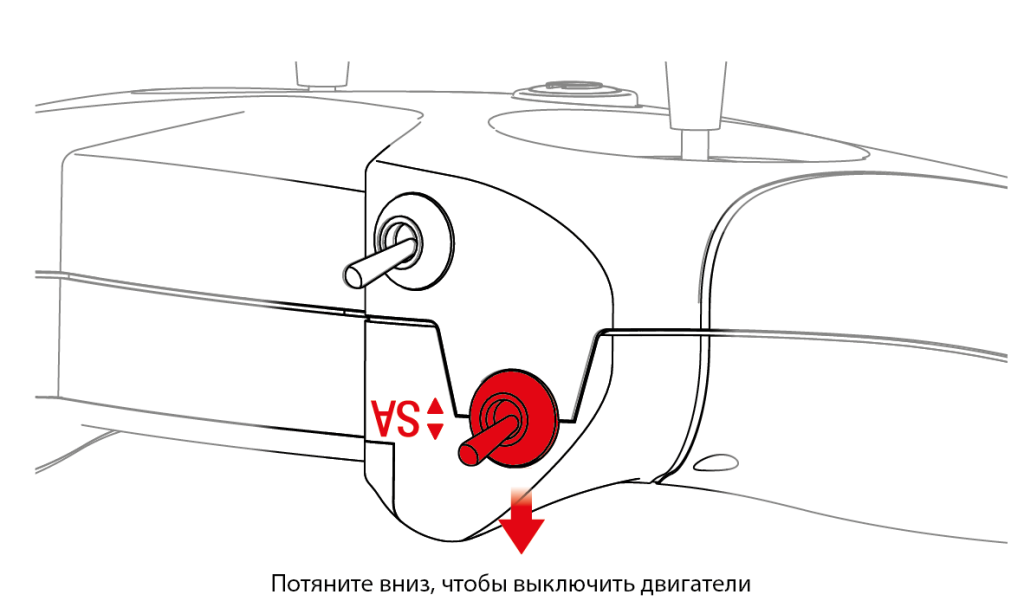
Шаг 6: Отсоедините и извлеките аккумулятор из квадрокоптера. Длительное нажатие кнопки питания на пульте ДУ выключит его после трех звуковых сигналов.
3.3 Вид от первого лица (FPV)
Вид от первого лица (FPV) заключается в управлении квадрокоптером посредством изображения в реальном времени, передаваемого камерой очков FPV. Операции по запуску очков показаны ниже:- Снимите очки и установите оголовье; Поверните антенну в вертикальное положение;
- Сдвиньте переключатель питания вправо. Экран загорается, и очки VR0З включаются;
- Нажмите и удерживайте кнопку «S» в течение 2-3 секунд, чтобы включить функцию быстрого поиска частоты. Через 3 секунды раздастся звуковой сигнал, и в очках отобразится соответствующий экран FPV, указывающий на то, что поиск частоты завершен.

3.4 Экранное меню (OSD)
После поиска частоты на дисплее отобразится информация о полете и изображения с FPV-камеры. Эта информация называется экранным меню (On-Screen Display OSD) и отображается, как показано ниже:
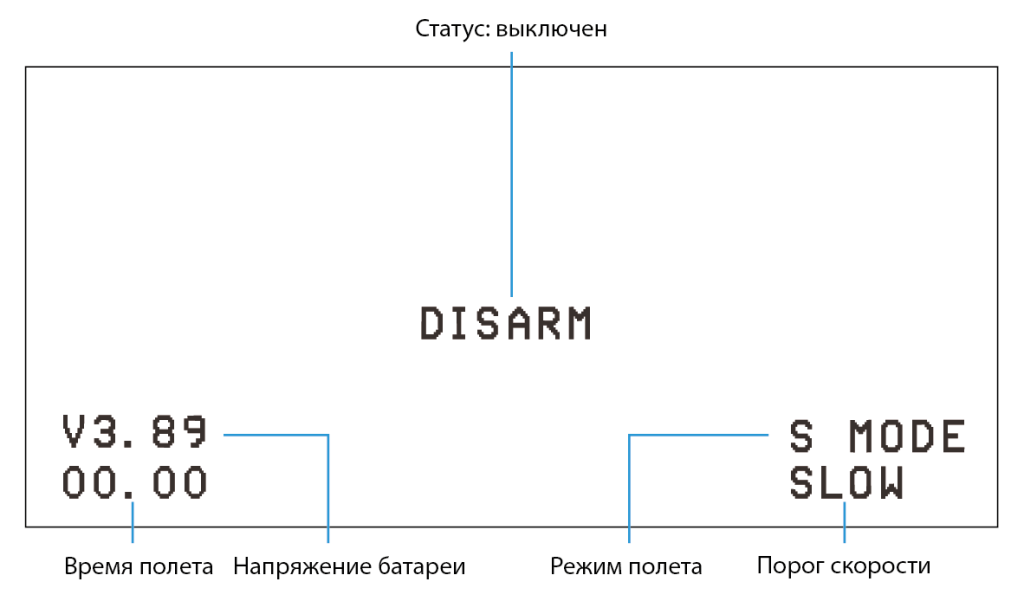
Информация об экранном меню:
- Статус полета квадрокоптера отображается в центре. DISARM указывает на заблокированное состояние. TURTLE указывает на то, что режим черепахи активирован; LOW VOL указывает на низкое напряжение аккумулятора квадрокоптера. RX LOSS означает, что квадрокоптер был отключен от радиопередатчика дистанционного управления.
- Состояние квадрокоптера отображается в нижней части экрана, включая протокол приемника, напряжение батареи квадрокоптера, время полета, режим полета и порог скорости.
3.5 Режимы полета
Режим полета отображается в правом нижнем углу экрана полета и соответствует режиму полета квадрокоптера. Пилот может выбирать различные режимы полета в зависимости от условий полета и своих навыков управления полетом.
- Нормальный режим: когда квадрокоптер поднимается, одновременно отцентрируйте два джойстика, и квадрокоптер будет оставаться в фиксированной точке в горизонтальном положении. Положение джойстика направления управляет направлением и углом наклона квадрокоптера. Квадрокоптер имеет вспомогательную функцию полета, которая помогает регулировать высоту и горизонтальное положение, что облегчает пилоту управление. N MODE отображается в экранном меню.
- Спортивный режим: когда квадрокоптер поднимается, пилоту необходимо использовать джойстик газа, чтобы контролировать и регулировать высоту квадрокоптера. Положение джойстика направления управляет направлением и углом наклона квадрокоптера. Когда джойстик направления вернется в центр, квадрокоптер вернется в горизонтальное положение. У квадрокоптера нет вспомогательной функции полета, что значительно усложняет управление пилотом. S MODE отображается в экранном меню.
- Ручной режим: когда квадрокоптер поднимается, пилоту необходимо управлять джойстиком газа, чтобы контролировать и регулировать высоту полета. Положение джойстика направления управляет направлением и скоростью вращения квадрокоптера. Квадрокоптер сохранит свое текущее положение, когда джойстик направления будет перемещен в центр. Квадрокоптер не имеет вспомогательной функции полета, а ориентация и высота полета полностью зависят от пилота, который управляет квадрокоптером с помощью радиопередатчика дистанционного управления, что очень затрудняет управление квадрокоптером. В экранном меню отображается М РЕЖИМ.
- Режим черепахи: если квадрокоптер врезается в землю и фюзеляж переворачивается, можно активировать режим TURTLE, чтобы реверсировать двигатель и повернуть квадрокоптер обратно вперед. При использовании джойстик направления используется для управления вращением двигателя, чтобы заставить лопасти вращаться в обратном направлении, тем самым реализуя обратное вращение фюзеляжа. TURTLE отображается в центре экранного меню. Более подробную информацию см. в главе «Дополнительные настройки-Режим TURTLE».
Выбор режима полета осуществляется переключателем на пульте дистанционного управления. Более подробную информацию см. в главе «Функции переключателя пульта дистанционного управления».
Внимание: Пожалуйста, поддерживайте высоту полета в пределах 0,3-3 метров в нормальном режиме. Это может обеспечить стабильный полет квадрокоптера. Высота полета квадрокоптера на открытом воздухе не должна превышать З метров.
3.6 Зарядка аккумулятора
Каждая батарея обеспечивает 8 минут плавного полета. Когда в экранном меню полета отображается надпись LOW VOL, это указывает на то, что аккумулятор разряжен и его необходимо зарядить. Этапы зарядки следующие:
- Подключите зарядное устройство к порту Type-C через USB-кабель;
- Подключите одну или две батареи к порту справа от зарядного устройства и зарядного устройства светодиод становится сплошным красным при зарядке;
- Когда светодиод зарядного устройства загорится постоянным зеленым светом, зарядка завершена.
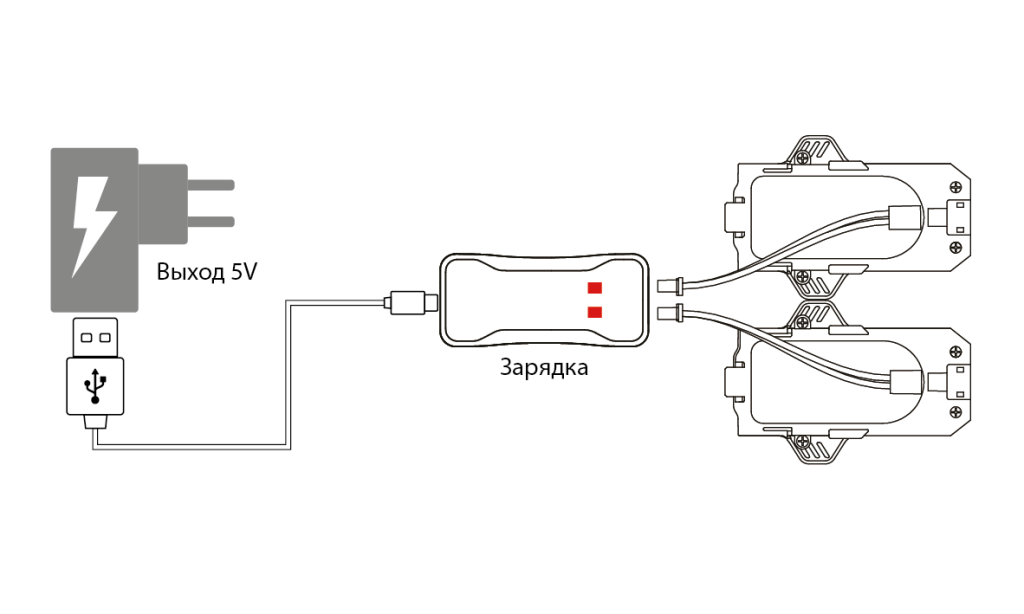
Две батареи можно заряжать одновременно. Зарядка полностью разряженного аккумулятора занимает около 60 минут. Когда батарея вставлена в TEST-порт, а зарядное устройство не подключено через USB-кабель, будет отображаться текущий уровень заряда батареи. Число 4,25–4,35 означает полностью заряженную батарею, а цифра 3,30 или ниже указывает на низкий заряд батареи. Переведено для сайта coptertime.ru

4. Пульт дистанционного управления
Пульт дистанционного управления, включенный в этот комплект, представляет собой модель LiteRadio 2 SE (протокол Frsky). Инструкции его кнопок показаны ниже:
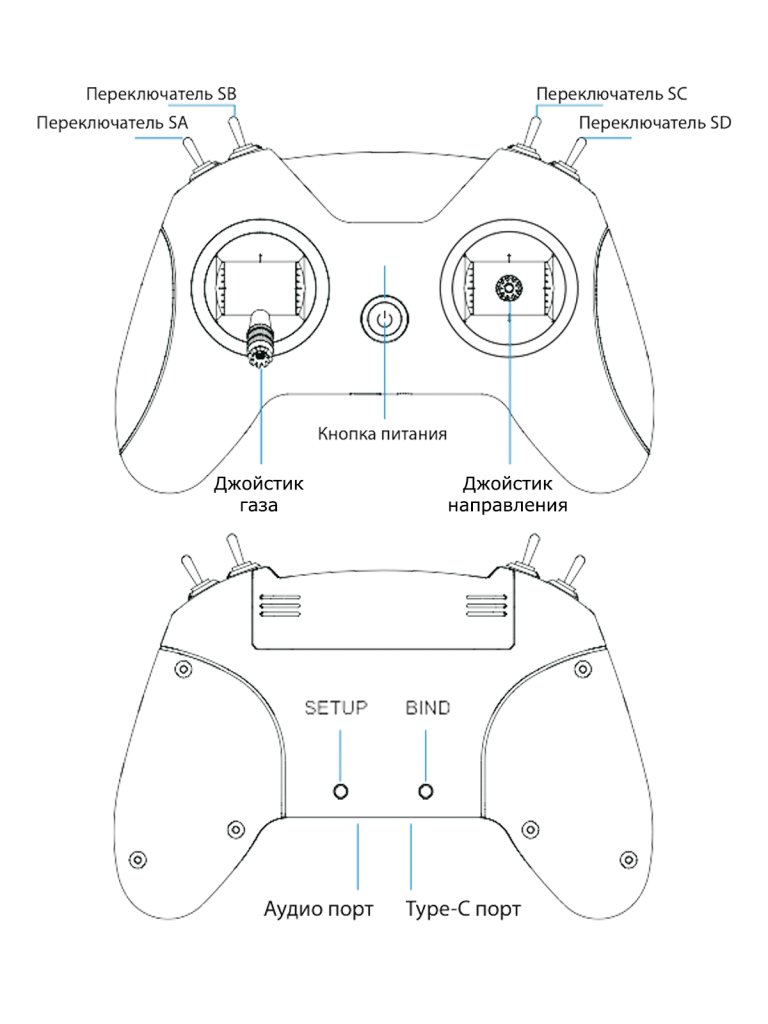
4.1 Функции переключения
На передней панели пульта дистанционного управления предусмотрены четыре переключателя: переключатель SA, SB, SC и SD, как показано ниже. Пилот может изменять различные режимы и параметры квадрокоптера с помощью этих переключателей.
Пожалуйста, обратите внимание, что только после того, как пульт дистанционного управления и квадрокоптер будут успешно подключены, переключатели могут работать.
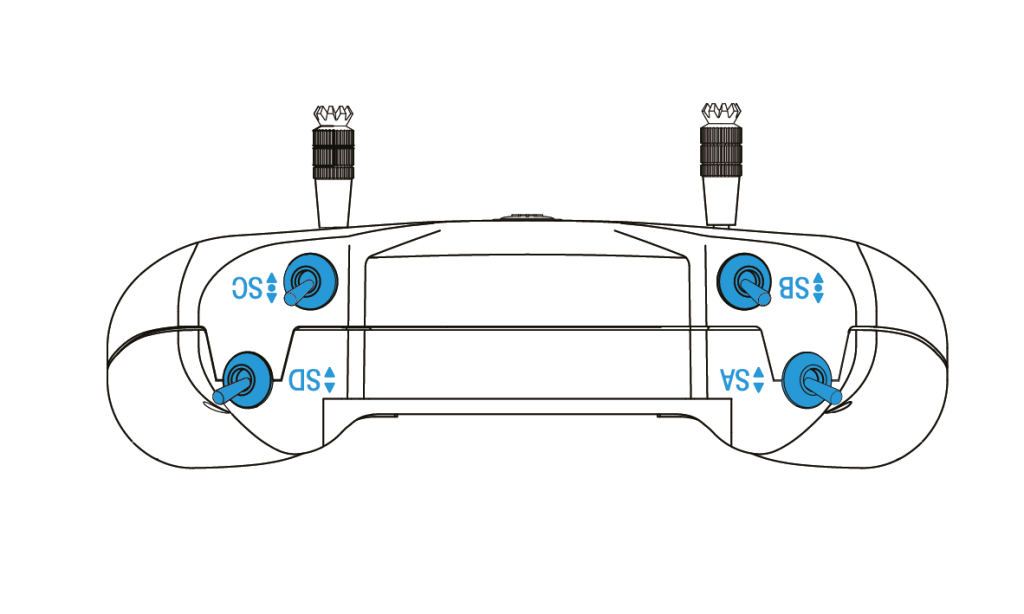
Переключатель SA: постановка/снятие с охраны квадрокоптера
- Квадрокоптер будет снят с охраны, если переключатель SA находится в нижнем положении.
- Квадрокоптер будет поставлен на охрану, если переключатель SA находится в верхнем положении.
Переключатель SB: режим полета квадрокоптера
- Режим полета — «Нормальный режим», если переключатель SB находится в нижнем положении (N MODE).
- Режим полета — «Спортивный режим», если переключатель SB находится в среднем положении (S MODE).
- Режим полета – «Ручной», если переключатель SB находится в верхнем положении (М MODE).
Переключатель SC: порог скорости квадрокоптера
- Это низкая передача, если переключатель SC находится в нижнем положении (SLOW).
- Это средний уровень, если переключатель SC находится в середине (MID).
- Это высокая передача, если переключатель SC находится в верхнем положении (FAST).
Переключить SD: изменить частоту видеопередатчика (VTX)
При каждом переключении переключателя SD частота видеопередатчика (VTX) квадрокоптера переключается на следующую. Доступно 8 частот. После переключения на последнюю частоту (5866) частота вернется к первой (5733) и начнется заново.
Заводские частоты по умолчанию: 5733/5752/5771/5790/5809/5828/5847/5866 последовательно.
Переключатель SD (квадрокоптер в перевернутом состоянии): режим черепахи квадрокоптера
- Режим «Turtle» включается, когда переключатель SD переключается снизу вверх.
- Режим «Turtle» выключается, когда переключатель SD находится в нижнем положении после того, как квадрокоптер возвращается в нормальное положение.
4.2 Функции джойстиков
Два джойстика (джойстики газа и направления) на передней части пульта дистанционного управления управляют квадрокоптером: подъем/спуск (газ), наклон вперед/назад (высота), наклон влево/вправо (кат) и вращение направления полета (рыскание).
Джойстик газа (слева) - подъем/спуск (газ) и вращение направления полета (рыскание).
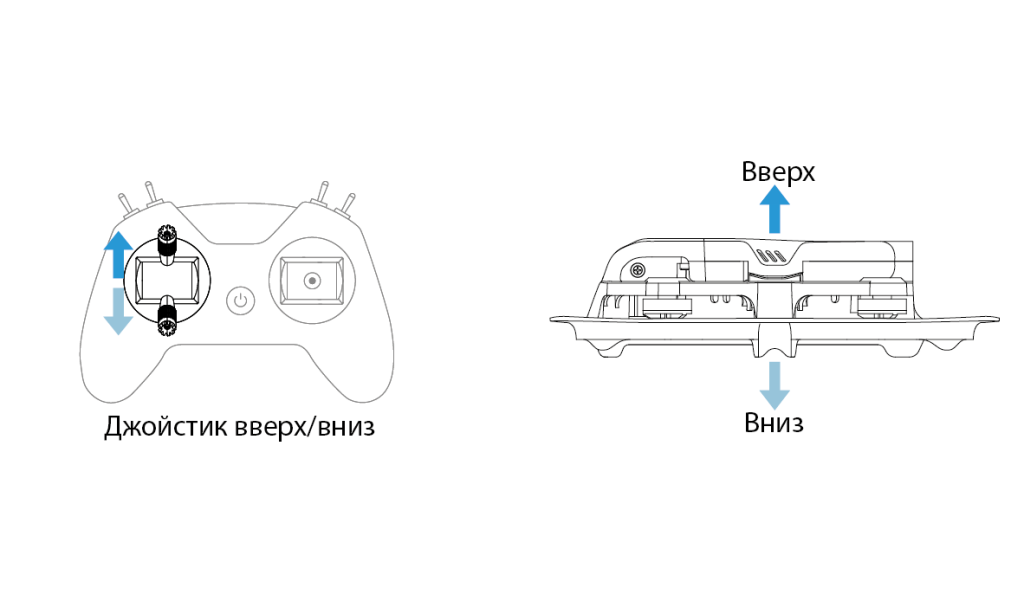
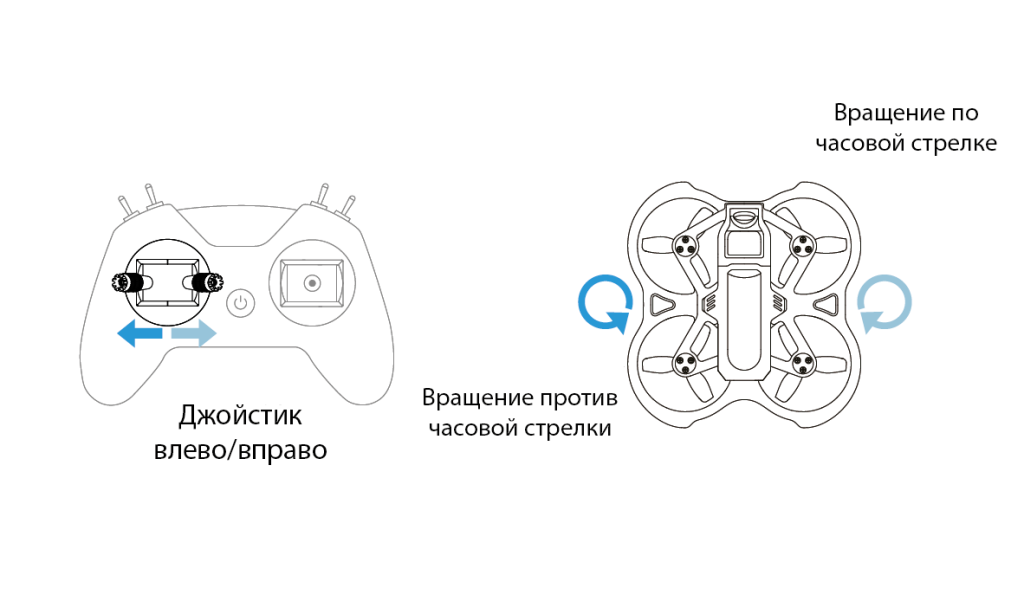
Джойстик направления (правый – наклон вперед/назад (тангаж) и наклон влево/вправо (крен).
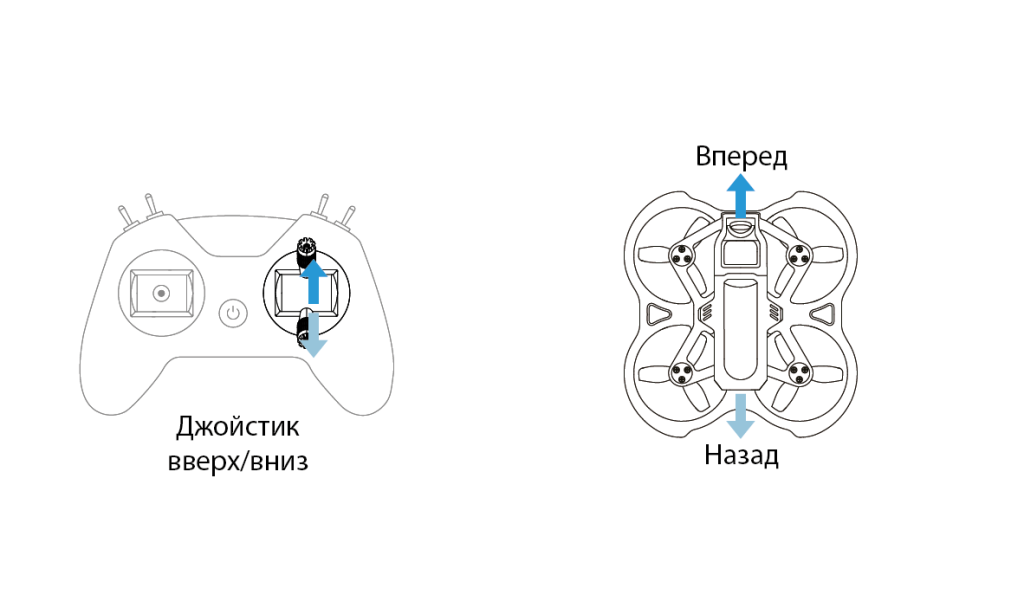
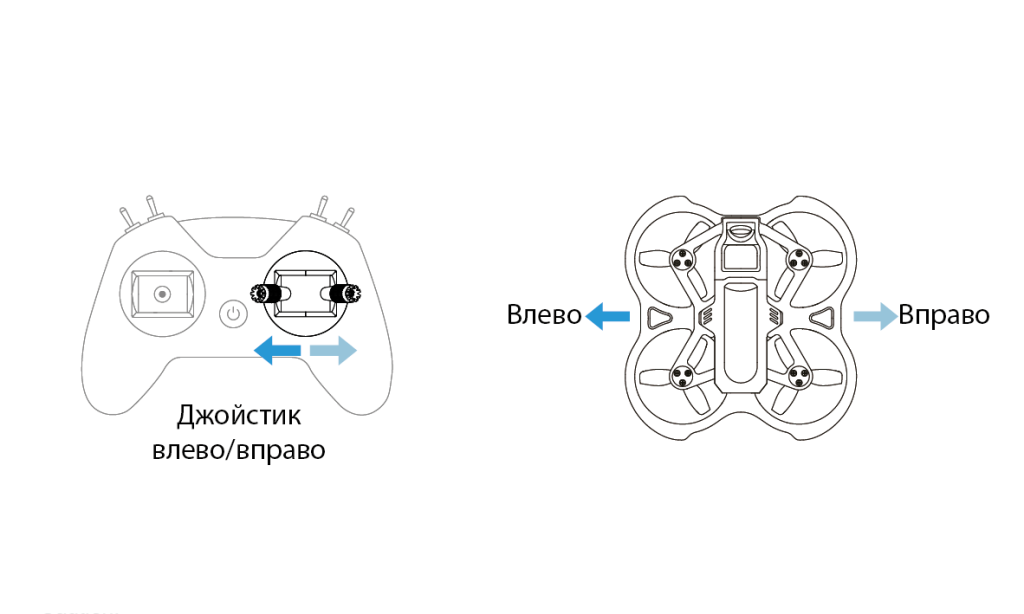
4.3 Функции кнопок
На пульте дистанционного управления есть три кнопки.
- Кнопка питания: включает/выключает радиопередатчик дистанционного управления при длительном нажатии.
- Кнопка привязки (BIND): Войдите в режим привязки коротким нажатием (активен после включения пульта дистанционного управления).
- Кнопка настройки (SETUP): Войти в режим калибровки джойстика можно при помощи короткого нажатия после включения пульта дистанционного управления.
Дополнительную информацию о привязке или калибровке джойстика см. в разделе «Дополнительные настройки».
4.4 Зарядка пульта дистанционного управления
Пульт дистанционного управления имеет встроенную батарею 1000 мАч. Если синий свет мигает медленно, это указывает на то, что батарея разряжена и нуждается в подзарядке. Чтобы зарядить батарею пульта дистанционного управления необходимо:
- Выключить пульт дистанционного управления;
- Подключить пульт и адаптер дистанционного управления с помощью кабеля Type-C. (Допускается выходной адаптер В, например, зарядное устройство для мобильного телефона);
- Красный светодиод указывает на зарядку, в то время как его выключение означает полную зарядку. Переведено для сайта coptertime.ru
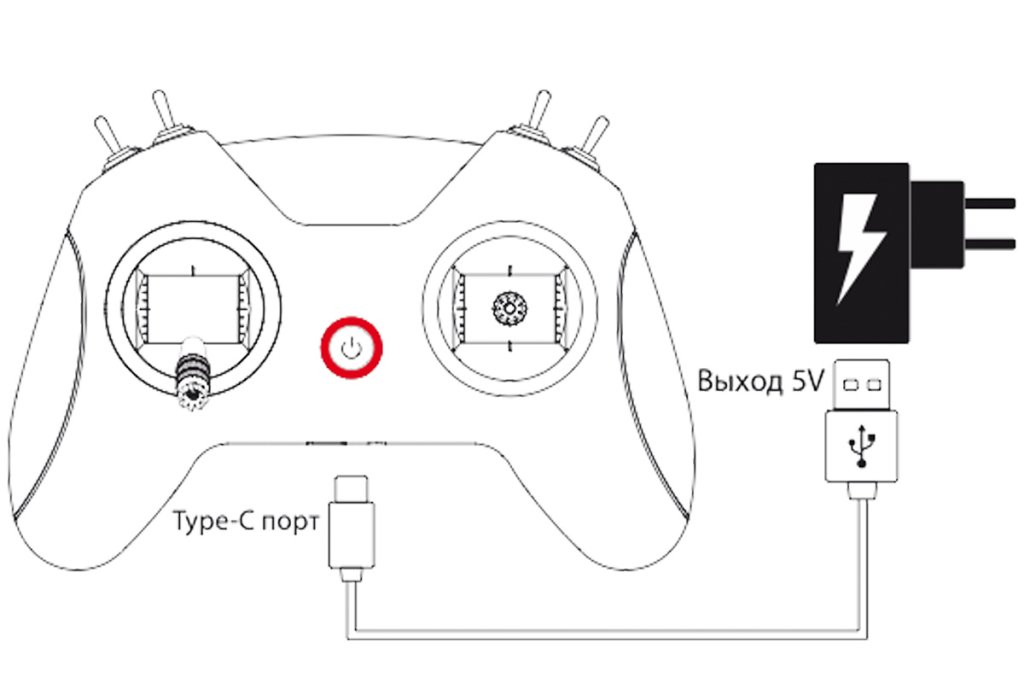
Примечание. Протокол быстрой зарядки не поддерживается. Поэтому пульт не сможет быстро зарядиться.
5. Очки FPV
Очки FPV, используемые в наборе, называются моделью VROЗ. Очки FPV VROЗ используют внешнюю антенну и поддерживают запись на видеорегистратор.
5.1 Светодиодный индикатор квадрокоптера

- Выключатель
Поверните выключатель питания влево и вправо, чтобы выключить или включить очки. Если смотреть на переключатель, левое положение выключено, правое положение включено.
- Кнопка поиска (S)
Быстрый поиск частоты: нажмите и удерживайте кнопку поиска частоты в течение 2–3 секунд, чтобы активировать поиск частоты. Через З секунд прозвучит звуковой сигнал и будет выбрана лучшая доступная частота. Быстрый поиск частоты завершен.
Сканирование частоты: коротко нажмите кнопку поиска частоты, чтобы войти в интерфейс сканирования частоты.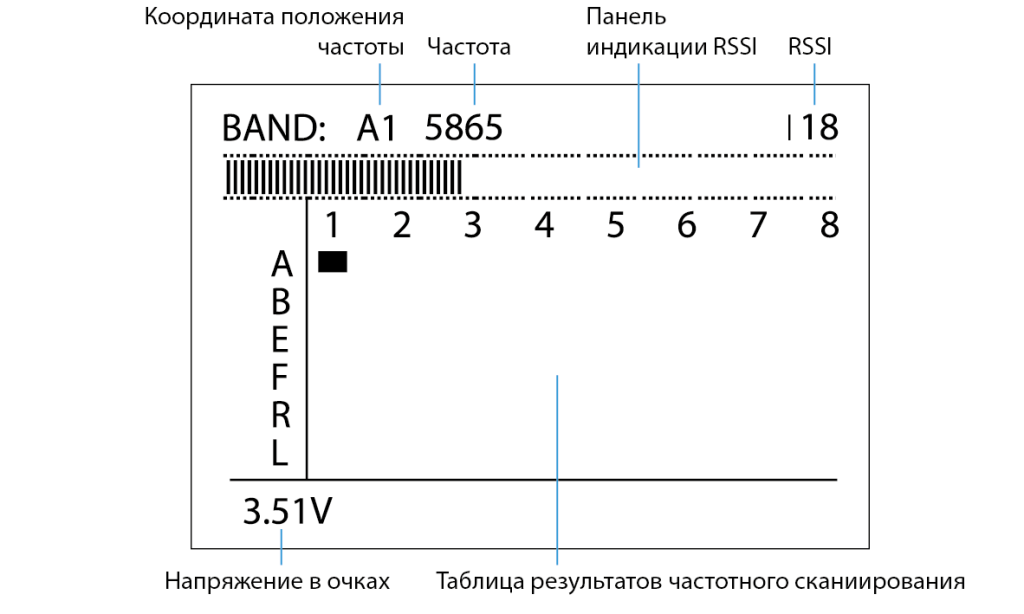
Нажмите и удерживайте в течение 2-3 секунд, чтобы начать частотное сканирование, результат частотного сканирования будет отображен через 3 секунды. Различные цвета на экране указывают на текущее состояние каждой частоты следующим образом:
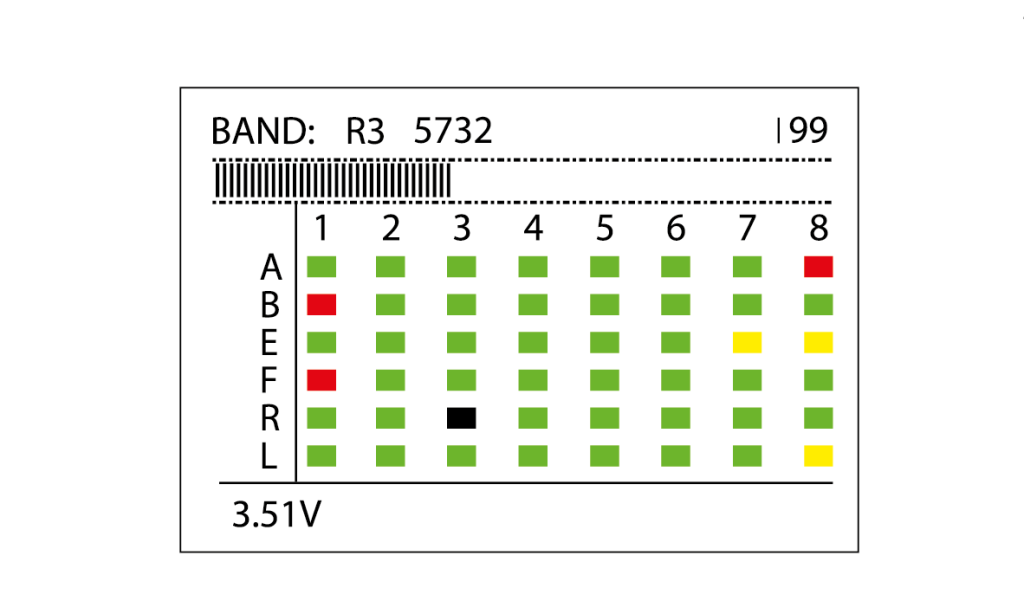
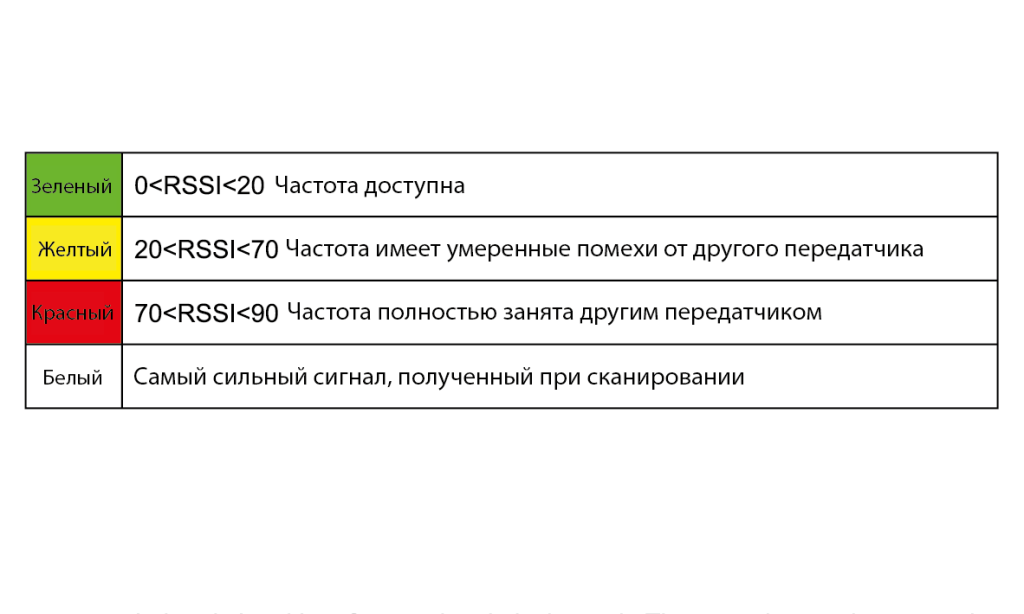
- Кнопка диапазона и кнопка канала
В интерфейсе сканирования частоты кнопку Band можно переключать вниз для выбора различных диапазонов, а кнопку Channel Key можно переключать вправо для выбора разных каналов.
Пилот может выбрать частоту очков, нажав кнопку диапазона и кнопку канала.
Например, выберите диапазон и канал с зеленым статусом, поскольку эти частоты не заняты, и помехи сигнала относительно слабые. Затем установите квадрокоптер на соответствующую частоту и отрегулируйте очки в соответствии с ней.
Кнопка записи
Кратковременно нажмите кнопку записи, загорится красный светодиодный индикатор записи. Это указывает на начало записи в очках.
Коротко нажмите кнопку записи еще раз, красный светодиодный индикатор записи погаснет. Это означает, что очки прекратили запись.
5.2 Выбор частоты
Очки FPV могут принимать 48 частотных точек в спектре 5,8 ГГц, распределенных по 6 диапазонам (A, B, E, F, R и L) по 8 каналам (CH-1, ....., CH-8), как показано ниже:
Квадрокоптер, включенный в этот комплект, использует только 8 частотных точек полосы B, которая является второй строкой в таблице ниже:

Нажмите и удерживайте клавишу поиска в течение 1 секунды, чтобы автоматически найти точку частоты с самым сильным напряжением сигнала в пространстве, чтобы получить FPV-изображение квадрокоптера.
Мы также можем в ближайшее время нажать клавишу BAND, чтобы переключиться на указанный диапазон, и использовать клавишу Chanel для переключения на назначенный канал, чтобы очки FPV могли работать на указанной точке частоты.
5.3 Функции видеозаписи
Очки VROЗ FPV поддерживают функцию записи видео. Короткое нажатие кнопки записи позволяет начать или остановить запись видео.
- Вставьте карту micro SD в слот для карты micro SD, только формата FAT32 и максимум 64 ГБ;
- После кратковременного нажатия кнопки записи в левом верхнем углу появится красная точка и раздастся звук из FPV-очков;
- Подождите 8 секунд, и красная точка начнет мигать, при этом появляется строка красных цифр и начинает работать таймер, мигают светодиодные звездочки индикатора записи, указывая на начало записи;
- Коротко нажмите кнопку записи. Через 2-3 секунды красная точка в левом верхнем углу перестанет мигать вместе с таймером и исчезнет, а красный светодиод записи также погаснет. Это означает, что очки прекратили запись. Переведено для сайта коптертайм.
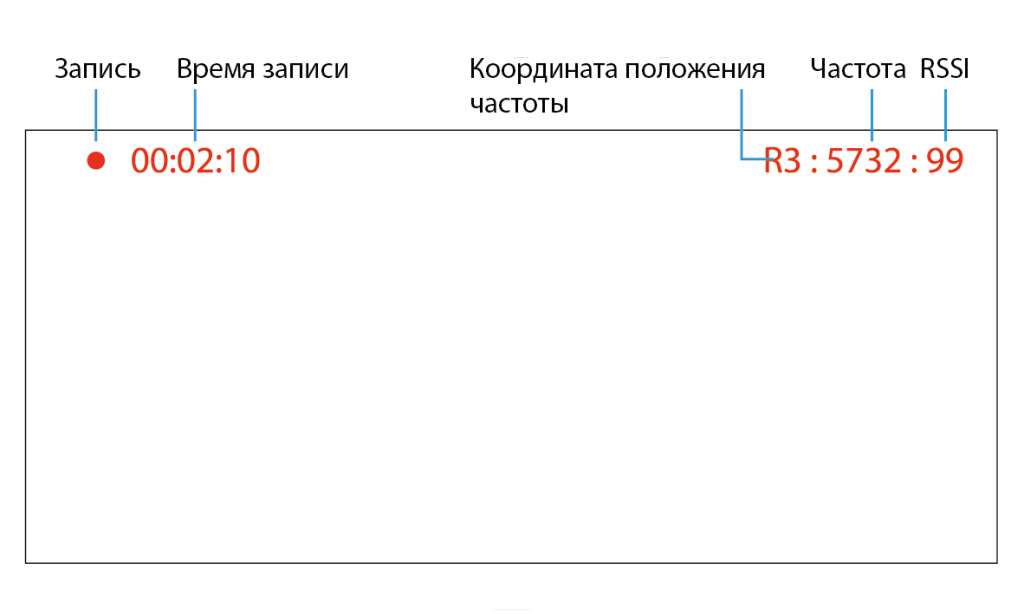
Примечание:
- После нажатия кнопки записи активация функции записи DVR займет около 8-10 секунд, пожалуйста, подождите.
- Максимальная продолжительность каждой записи — 10 минут. Если продолжительность записи превышает 10 минут, новый файл записи будет создан автоматически.
Очки FPV поддерживают функцию воспроизведения DVR, этапы работы перечислены ниже:
- Убедитесь, что карта Micro SD вставлена в слот и на ней записаны файлы;
- Нажмите и удерживайте кнопку записи в течение 2–3 секунд, и пользователь услышит три звуковых сигнала. На экране появится надпись «LOADING DVR...»;
- Подождите около 8-10 секунд в зависимости от размера файла, чтобы завершить загрузку и войти в интерфейс видеозаписей;
- После входа в интерфейс DVR функции кнопок переопределяются и объясняются на изображении, показанном ниже;
- Снова нажмите и удерживайте кнопку записи в течение 2–3 секунд в интерфейсе DVR, чтобы выйти.
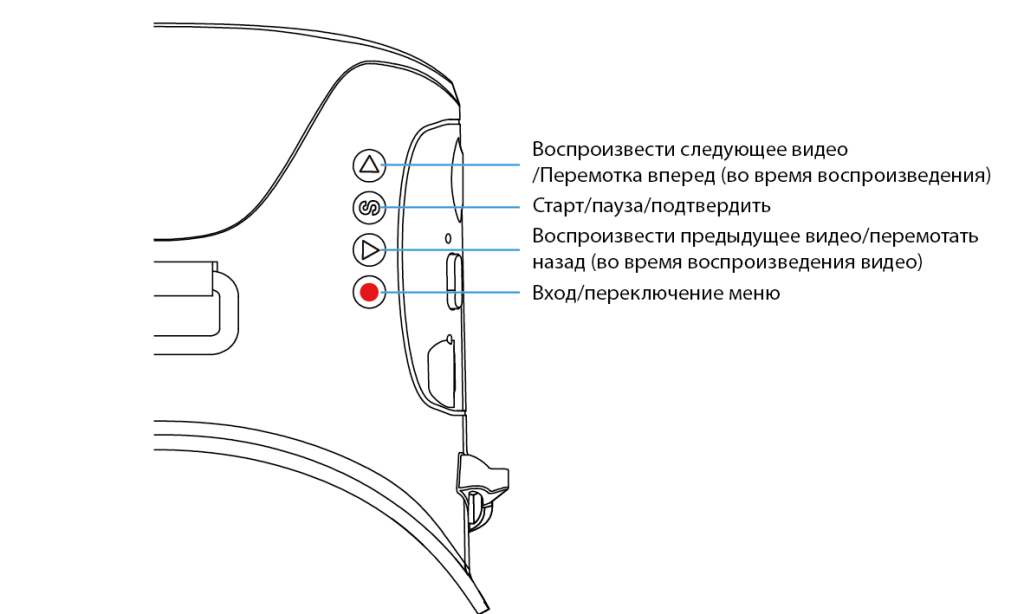
Используйте вышеуказанные кнопки на очках для переключения видео, воспроизведения или паузы, быстрой перемотки вперед или назад и т. д.
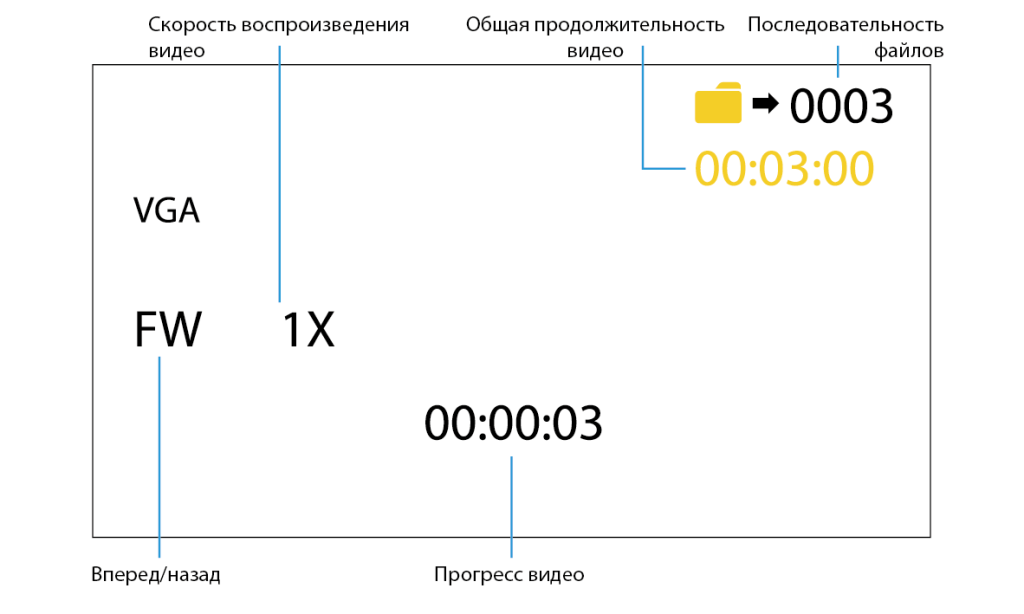
Примечание. После нажатия кнопки записи активация функции записи DVR займет около 8-10 секунд (вход в интерфейс DVR), подождите, пожалуйста.
5.4 Зарядка очков FPV
Очки FPV оснащены встроенной батареей емкостью 2000 мАч, внешняя батарея не требуется. Когда напряжение ниже 3,4 В, каждые 10 секунд раздается звуковой сигнал, указывающий на необходимость подзарядки аккумулятора. Пользователь также может нажать кнопку S, чтобы проверить напряжение.
Порядок зарядки аккумулятора очков следующий:
- Выключите очки FPV;
- Подключите очки FPV и адаптер кабелем Туре-С (допускается выходной адаптер 5 В, например, зарядное устройство для мобильного телефона);
- Индикатор питания горит синим во время зарядки и гаснет, когда аккумулятор полностью заряжен.
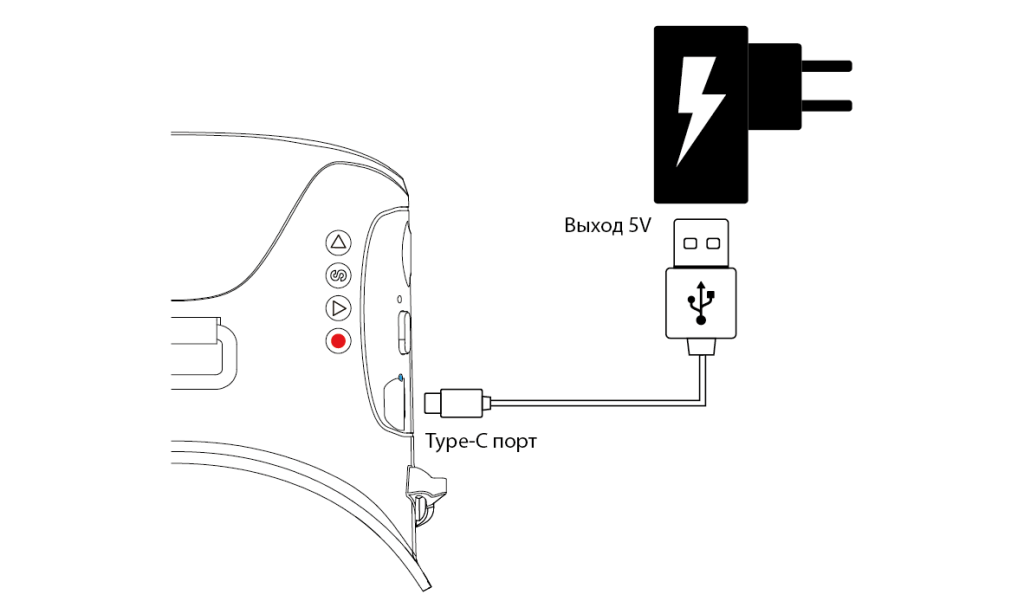
6. Работа экранного меню квадрокоптера
Экранное меню представляет собой набор рабочих интерфейсов, предназначенных для изменения конфигурации квадрокоптера. Обычные элементы управления включают в себя включение/выключение светодиодной RGB-подсветки квадрокоптера, включение/выключение датчика и добавление/удаление информации из экранного меню полета.
6.1 Как получить доступ/управлять экранными настройками
Положение джойстиков для доступа к экранному меню настроек показано ниже. Джойстик газа перемещается влево-центр, а джойстик направления — вверх. Прежде чем войти в экранное меню, убедитесь, что квадрокоптер снят с охраны.
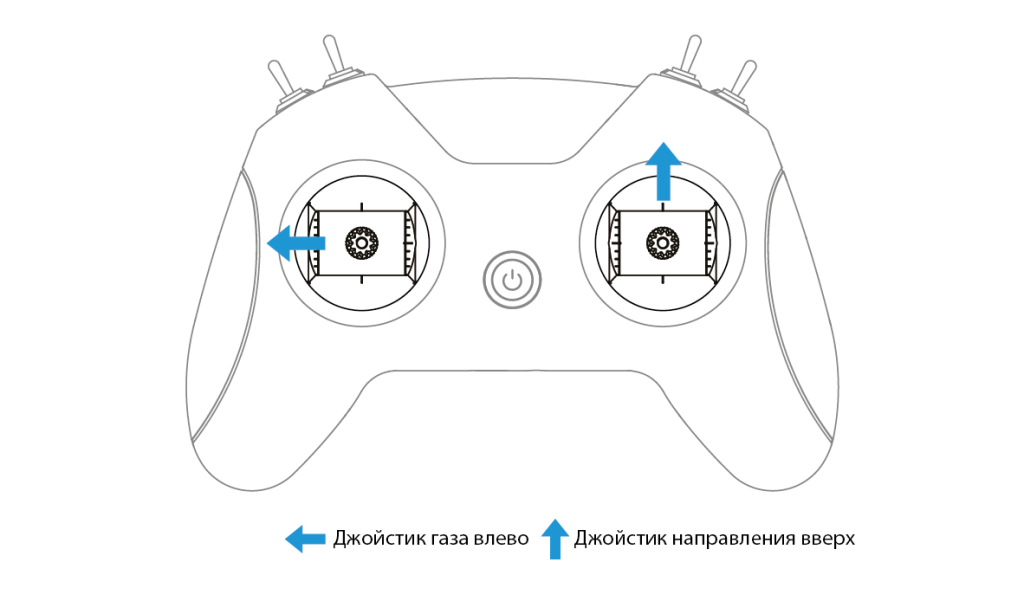
После доступа к экранному меню пилот увидит следующий интерфейс меню на экране FPV.

Курсором экранного меню можно управлять с помощью правого джойстика для управления интерфейсом экранного меню:
- Вверх: перемещение курсора вверх
- Вниз: перемещение курсора вниз
- Вправо: подтверждение/изменение выбора
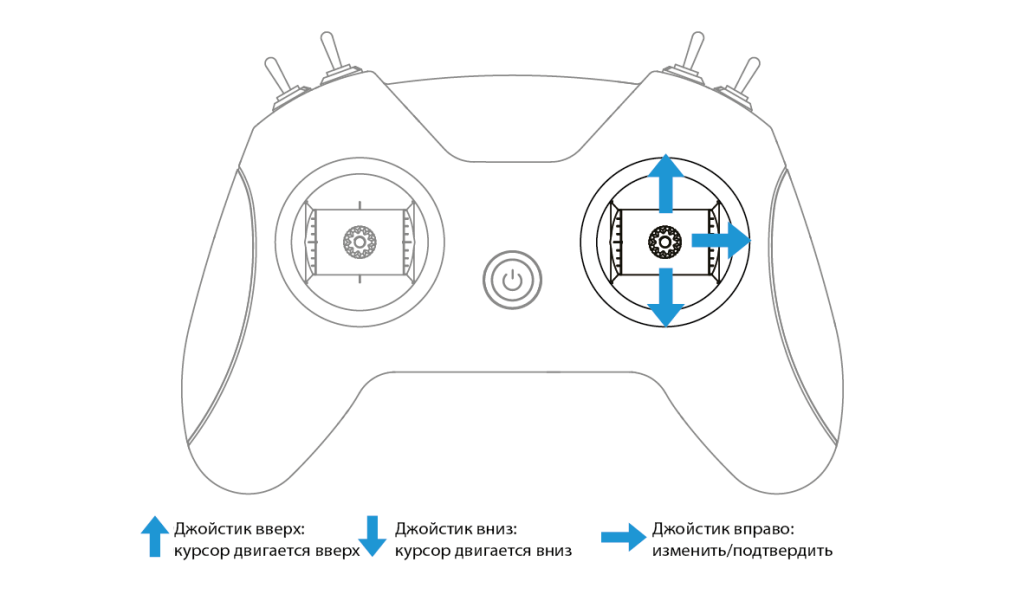
6.2 Включить/выключить светодиод Quadcopter RGB
Светодиодный индикатор состояния квадрокоптера обычно сплошной синий во время полета. Это можно изменить на цветной цикл:
- В главном меню выберите CONFIG и войдите в меню CONFIG, как показано ниже;
- Выберите LED, выберите OFF (для сплошного синего) или ON (для эффекта RGB);
- Выберите BACK, чтобы выйти из подменю CONFIG;
- Выберите SAVE в главном меню, чтобы сохранить изменения и выйти из OSD.
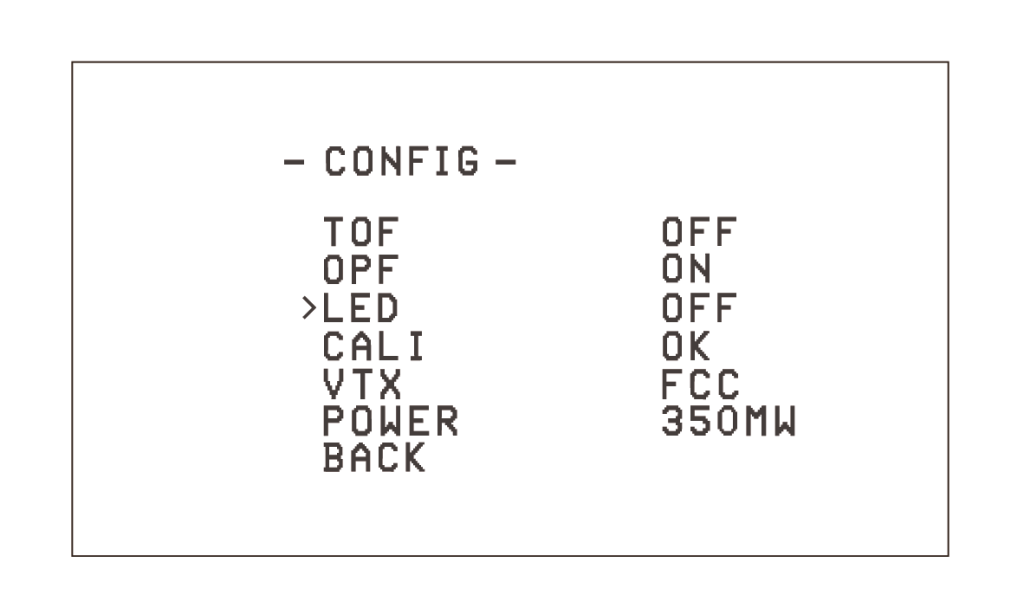
7. Коды состояния светодиодного света/сигнала
7.1 Светодиодный индикатор квадрокоптера
В нижней части квадрокоптера расположены два светодиода состояния RGB.
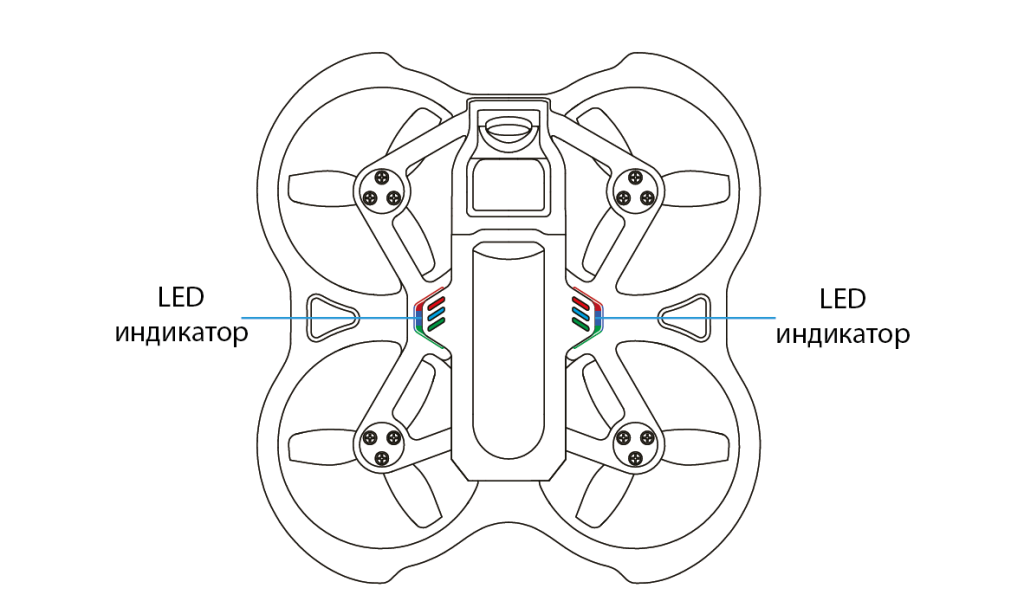
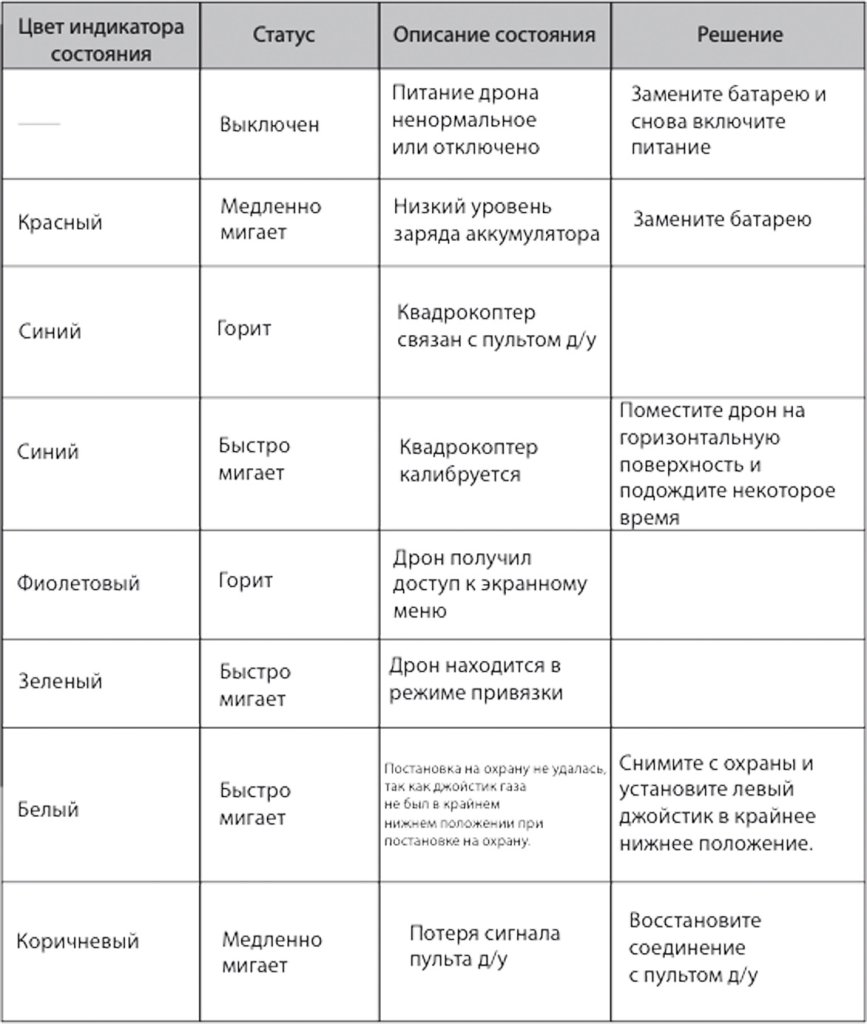
7.2 Пульт дистанционного управления: световые и звуковые сигналы. Коды состояния
Вокруг кнопки питания есть сине-красный светодиодный индикатор, который указывает на состояние пульта дистанционного управления.
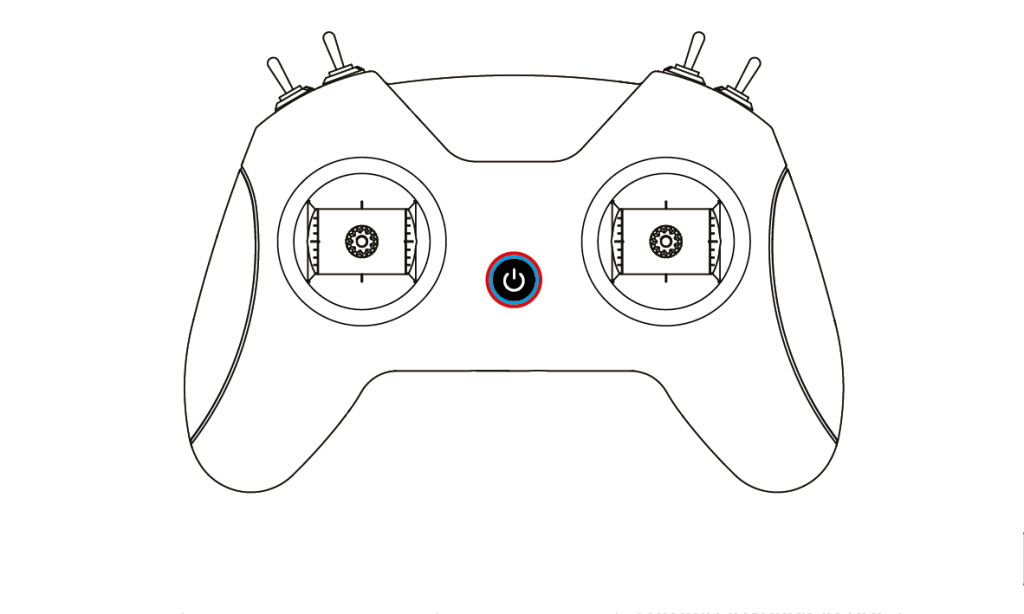

Имеется встроенный звуковой сигнал, по звуку которого пилот может определить рабочее состояние пульта дистанционного управления.
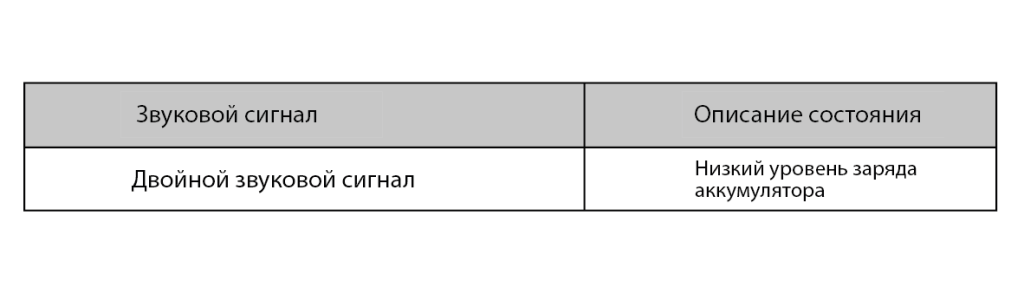
7.3 Коды состояния светодиодных индикаторов очков FPV
Очки FPV имеют синий светодиод, который указывает на состояние зарядки аккумулятора, и красный светодиод, который указывает на состояние записи DVR.

Коды состояния синего светодиода индикатора зарядки следующие:
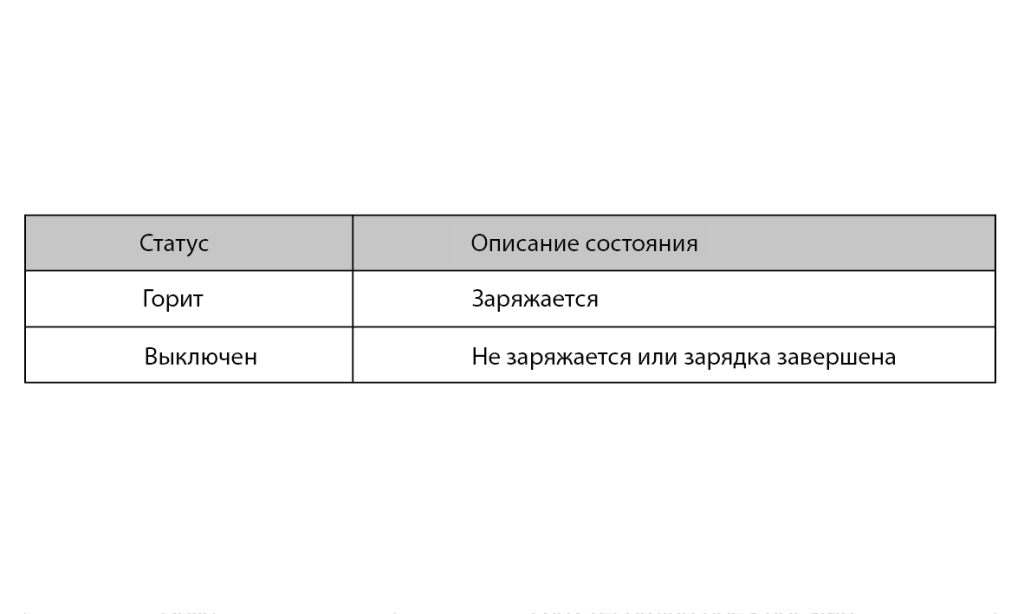
Коды состояния красного светодиода индикатора записи следующие:
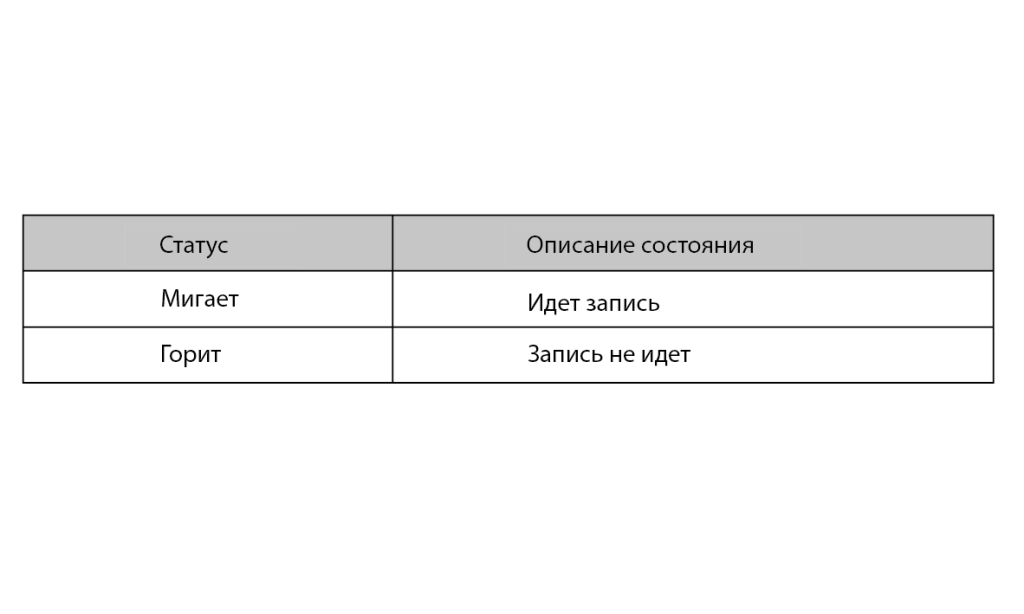
8. Дополнительные настройки
Дополнительные расширенные настройки доступны в случае особых операций.
8.1 Режим черепахи
Когда квадрокоптер упадет на землю лицом вниз, мы сможем активировать режим черепахи с помощью пульта дистанционного управления, чтобы перевернуть его. Чтобы активировать режим черепахи:
- Переключите переключатель SD вниз вверх, чтобы активировать режим черепахи. В экранном меню отображается TURTLE, как показано ниже;
- Переместите джойстик направления в любом направлении. Мотор застится, и квадрокоптер начнет двигаться задним ходом;
- Переместите переключатель SD вниз, чтобы отключить режим черепахи;
- Включите квадрокоптер и работайте в обычном режиме.
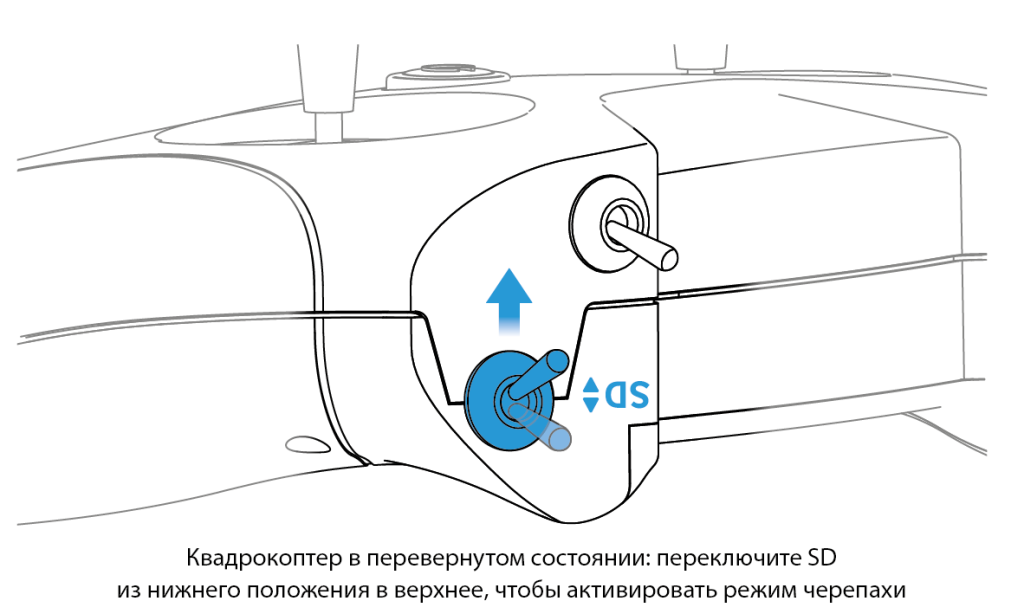
Примечание:
- Режим «Черепаха» подходит для ровной поверхности, не рекомендуется активировать этот режим на траве или ткани, так как двигатель может быть заблокирован, что приведет к повреждению двигателей и ESC.
- Когда заряд батареи квадрокоптера слишком низкий (3,5 В), режим черепахи не работает. В этом случае необходимо вручную перевернуть квадрокоптер.
8.2 Повторная привязка квадрокоптера
Если квадрокоптер и радиопередатчик дистанционного управления не могут быть успешно соединены, пилоту может потребоваться повторная привязка. Это может произойти при замене новых электронных деталей квадрокоптера во время технического обслуживания или модернизации пульта дистанционного управления.
Шаги следующие:
- Квадрокоптер включается три раза подряд, затем LED индикатор становится зеленым и начинает медленно мигать, что означает, что он входит в режим привязки;
- Включите пульт дистанционного управления и дождитесь инициализации;
- Слегка нажмите отверткой кнопку BIND на задней стороне пульта дистанционного управления. Индикатор питания быстро мигнет красным;
- Если повторная привязка прошла успешно, LED индикатор квадрокоптера загорится постоянным синим светом.
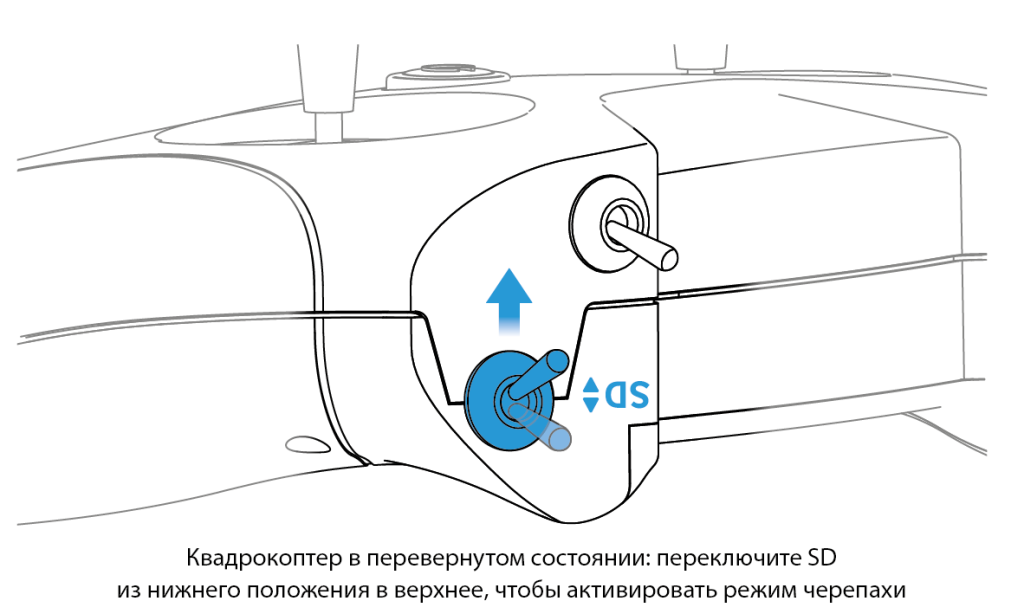
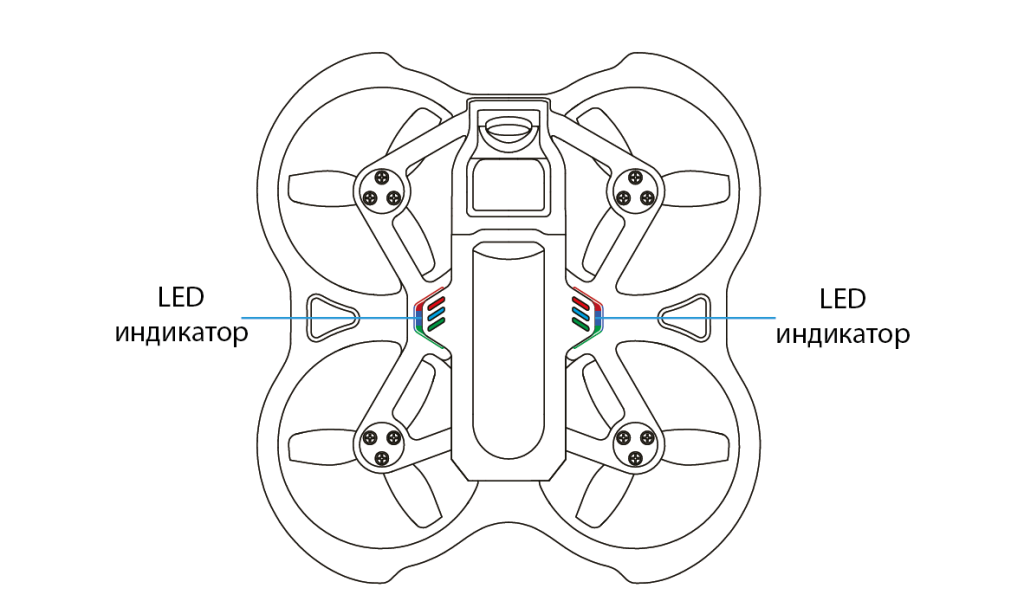
Примечание:
Повторная привязка пульта дистанционного управления и квадрокоптера может не пройти успешно после однократного нажатия кнопки BIND. В этом случае пилоту необходимо нажать кнопку BIND второй раз, чтобы завершить привязку.
8.3 Калибровка уровня квадрокоптера
После того, как квадрокоптер несколько раз взлетел и приземлился, гироскоп квадрокоптера может сместиться. Это приведет к тому, что квадрокоптер всегда будет наклоняться в одном и том же направлении во время полета. Чтобы это исправить, гироскоп квадрокоптера можно откалибровать.
Шаги следующие:
- Включите квадрокоптер и пульт дистанционного управления и убедитесь, что соединение установлено успешно;
- Поместите квадрокоптер в горизонтальную плоскость;
- Войдите в экранное меню квадрокоптера (см. «Работа с экранным меню»);
- В ГЛАВНОМ меню выберите CONFIG, затем CALI;
- Переместите джойстик направления вправо, чтобы войти в режим калибровки уровня. Светодиод квадрокоптера мигает синим светом;
- Когда появится сообщение ОК и светодиод снова загорится постоянным светом, калибровка завершена. Пилот может выйти из экранного меню.
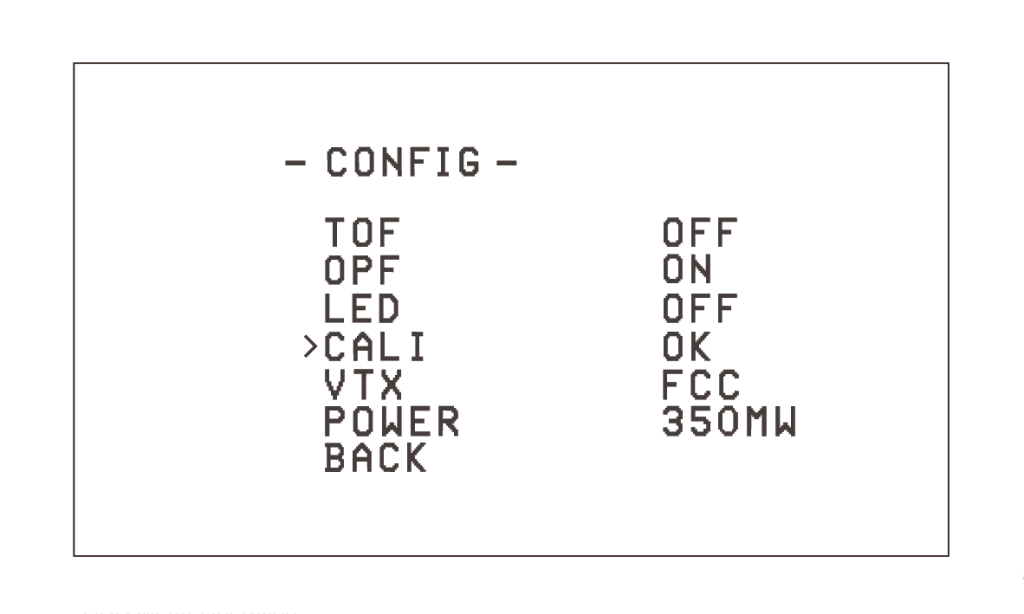
Примечание. Дополнительную информацию о том, как получить доступ к экранному меню и работать с ним, см. в главе «Работа с экранным меню».
8.4 Калибровка пульта дистанционного управления
После многократного использования или если пульт дистанционного управления подвергся физическому воздействию, джойстики могут перестать работать правильно и потребовать повторной калибровки.
- После включения нажмите кнопку SETUP на задней стороне пульта дистанционного управления, которая прозвучит два раза, а светодиод дважды быстро мигнет красным. Пульт дистанционного управления перешел в режим калибровки.
- Переместите джойстик газа и джойстик направления в среднее положение. Нажмите кнопку SETUP еще раз и подождите, пока пульта дистанционного управления не подаст три звуковых сигнала. Красный светодиод мигнет дважды быстро. Это означает, что данные центра джойстиков получены.
- Переключите джойстик для перемещения к верхней, нижней, левой и правой границам джойстика соответственно (не нажимайте слишком сильно, джойстик просто должен коснуться границы) и удерживайте это положение в течение 1–2 секунд, затем нажмите кнопку SETUP. Еще раз мы снова услышим длинный звуковой сигнал (около 3 секунд), и красный светодиод перестанет мигать, указывая на то, что калибровка джойстика завершена.
8.5 Включение и выключение функции позиционирования оптического потока
В обычном режиме функция позиционирования оптического потока квадрокоптера включена по умолчанию, что обеспечивает вспомогательную функцию для горизонтального полета. Это принесет больше удовольствия от полета в условиях более очевидных особенностей местности и достаточного освещения.
Шаги для выключения/включения функции позиционирования оптического потока следующие:
- Управляйте пультом дистанционного управления, войдите в экранное меню настроек;
- В главном меню выберите CONFIG и войдите в меню CONFIG, как показано ниже;
- Выберите OPF и измените его на OFF (выключить позиционирование)/ON (включить позиционирование), а затем выберите ВАСК для выхода из подменю CONFIG;
- Выберите SAVE в ГЛАВНОМ меню, чтобы сохранить и выйти из интерфейса настроек экранного меню.
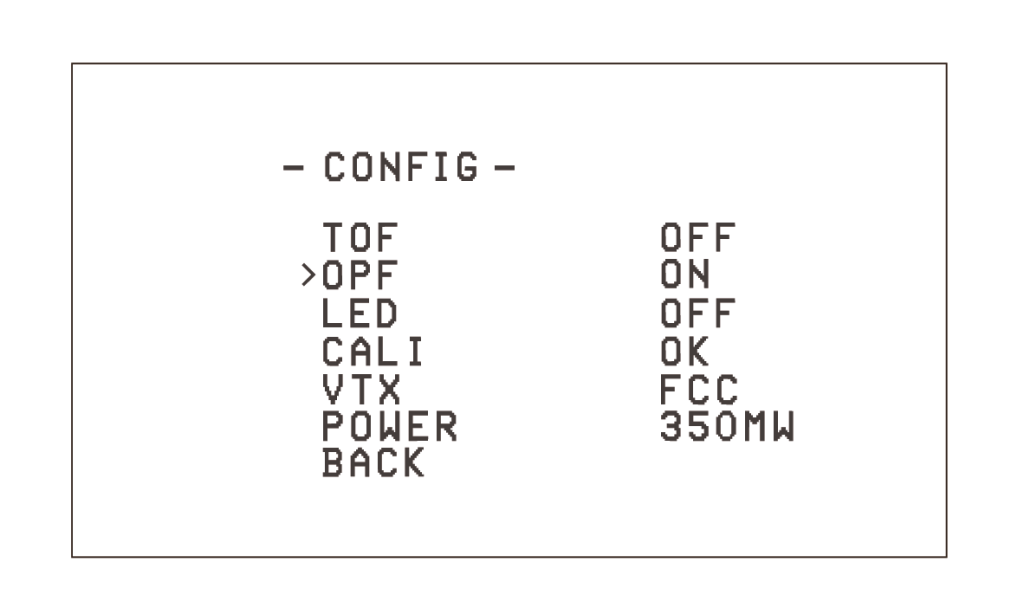
8.6 Включение и выключение лазерного определения высоты
В обычном режиме функция определения высоты лазером отключена по умолчанию. Включение этой функции может сделать зависание квадрокоптера более точным, и квадрокоптер сможет поддерживать фиксированную относительную высоту с наземными объектами для автономного обхода препятствий и подъема. Чтобы выключить/включить лазерное определение высоты, выполните следующие действия:
- Используйте пульт дистанционного управления для доступа к экранному меню настроек;
- В главном меню выберите CONFIG и войдите в меню CONFIG, как показано ниже;
- Выберите TOF и измените его на OFF (функция выключения)/ON (функция включения), а затем выберите ВАСК для выхода из подменю CONFIG;
- Выберите SAVE в ГЛАВНОМ меню, чтобы выйти из интерфейса настроек экранного меню.
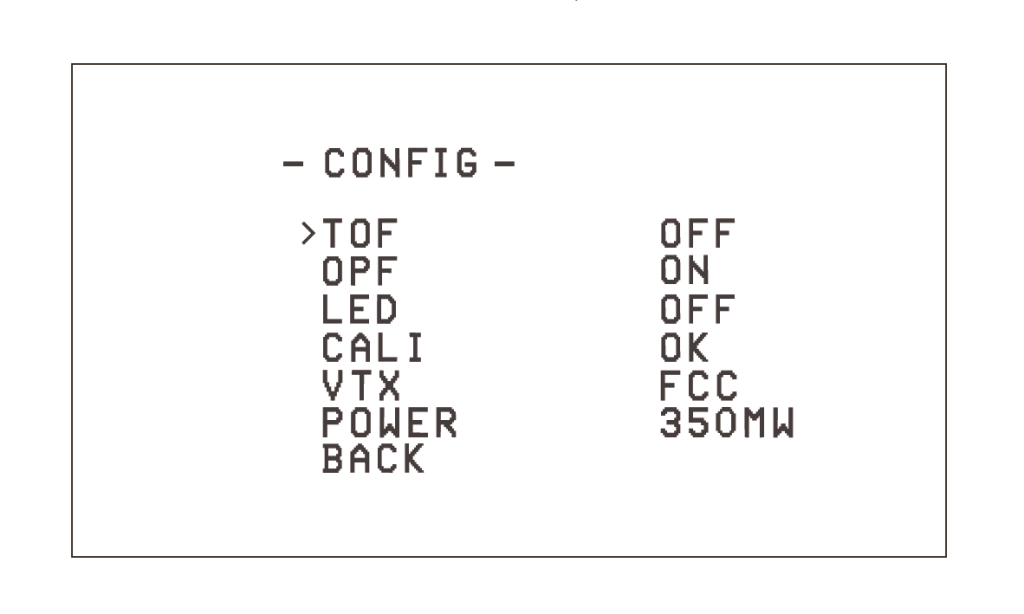
9. Дополнение
9.1 Предупреждение и безопасность
- Перемещайте джойстик газа как можно плавнее, чтобы квадрокоптер не поднимался и не опускался слишком резко.
- Немедленно нажмите переключатель SA на пульте дистанционного управления, если квадрокоптер столкнется с каким-либо предметом.
- Старайтесь держать моторы перпендикулярно полу. В противном случае летные качества будут ухудшены.
- Научитесь умело управлять квадрокоптером, прежде чем летать на большой открытой площадке или при ветре.
- Срок службы батареи может значительно сократиться, если пилот продолжит полет после появления предупреждения о низком напряжении.
- Не летайте в дождь. Влажность может стать причиной нестабильного полета или потери управления.
- Держите батарею подальше от воды. если полетный контроллер коснется воды, может произойти короткое замыкание и полетный контроллер может сгореть.
- Не летайте в ненастную погоду с грозой или молнией.
- Не летайте в зонах, запрещенных местным законодательством.
9.2 Меры предосторожности при использовании и зарядке аккумулятора
- Не погружайте батарею в воду. Храните в сухом месте, если не используете в течение длительного времени.
- Храните батарею подальше от детей. При проглатывании немедленно обратитесь за медицинской помощью.
- Не используйте и не храните батарею рядом с источниками тепла, микроволновыми печами или открытым огнем.
- При зарядке используйте только зарядное устройство, соответствующее техническим характеристикам.
- Не бросайте батарею в огонь и не нагревайте ее. Батарею нельзя бросать, ударять твердыми предметами.
- Не используйте и не храните батарею в очень жарких условиях, например, в банке под прямыми солнечными лучами или в жаркую погоду. Перегрев влияет на производительность аккумулятора и сокращает срок его службы. Перегретые батареи могут загореться.
- Если батарея имеет специфический запах, температуру, деформацию, изменение цвета или любое другое ненормальное явление, прекратите ее использование. Утилизируйте и замените батарею.
- Если разъем аккумулятора загрязнится, перед использованием протрите его сухой тканью. Избегайте загрязнения контактов аккумулятора, поскольку это может привести к потере энергии или сбою зарядки.
- Случайная утилизация батареи может привести к возгоранию. Пожалуйста, полностью разрядите батарею и используйте изолирующую тару, чтобы избавиться от выходного разъема батареи, прежде чем выбрасывать батарею. Прежде чем выбрасывать или перерабатывать батарею, ознакомьтесь с местными правилами.
10. Часто задаваемые вопросы
10.1 Как заменить пропеллеры
Пропеллеры могут деформироваться или отвалиться при столкновении квадрокоптера с каким-либо предметом. Погнутые или отсутствующие пропеллеры необходимо заменить.
Используйте прилагаемый инструмент для снятия пропеллеров. При снятии пропеллеров придерживайте рукой двигатель, а не воздуховод рамы, чтобы защитить раму от деформации из-за перенапряжения.
В комплект входят 4 запасных пропеллера; 2шт по часовой стрелке (CW) и 2шт против часовой стрелки (CCW). Установите их, как показано на схеме ниже.
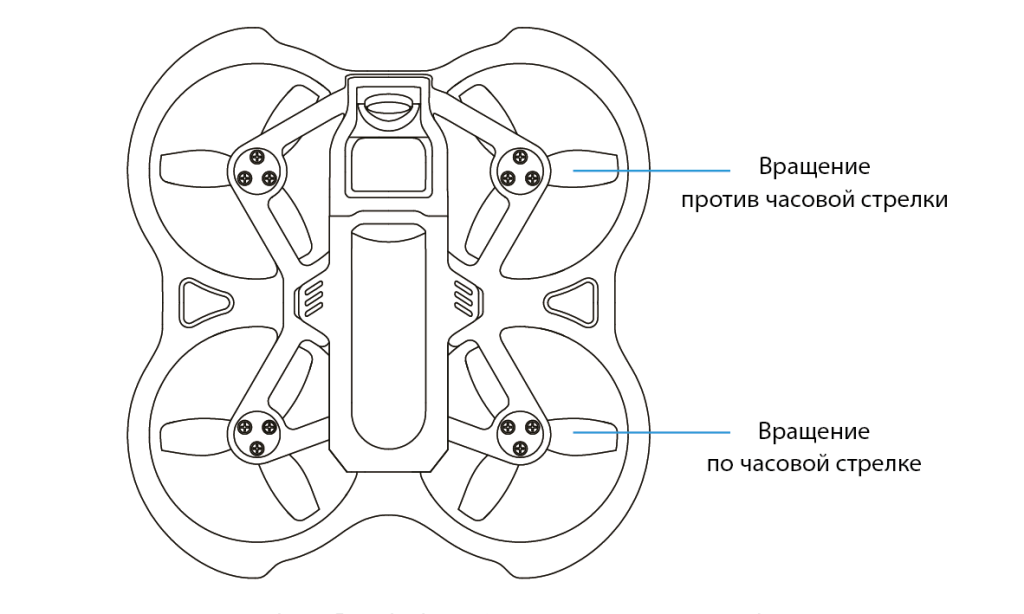
Примечание. Перед заменой пропеллеров рекомендуется сфотографировать дрон. После снятия пропеллеров вы можете использовать фотографии, чтобы лучше понять соответствующее положение пропеллеров.
10.2 Как исправить смещение квадрокоптера
В обычном режиме функция позиционирования оптического потока квадрокоптера включена по умолчанию. Когда дрон начинает дрейфовать, вот контрольный список, на который вам следует обратить внимание, чтобы понять, почему ваш дрон смещается вбок и как это исправить.
В1: Двигатели и пропеллеры заблокированы или повреждены.
О1: Общие решения включают очистку двигателя от волос и других посторонних предметов или замену поврежденных пропеллеров, чтобы избежать трения о раму при вращении пропеллеров.
В2: окружающий свет слишком темный или квадрокоптер летит над водой, в результате чего оптический датчик потока функции автоматического наведения не работает.
О2: Пожалуйста, летайте в местах с очевидными особенностями местности и достаточным освещением. Старайтесь избегать неблагоприятных условий, в которых трудно различить особенности местности (например, темнота или вода). В противном случае квадрокоптер может занести или ему будет трудно управлять.
Если вам приходится летать в вышеупомянутых неблагоприятных условиях, вы можете отключить функцию позиционирования оптического потока квадрокоптера. После этого квадрокоптер потеряет вспомогательную функцию полета в горизонтальном направлении. В таком случае от пилота требуется хорошее летное мастерство. Инструкции по отключению/включению функции позиционирования оптического потока см. в главе «Дополнительные функции».
В3: Когда квадрокоптер сталкивается или падает, сильные вибрации приводят к отклонению данных гироскопического датчика и не могут быть автоматически исправлены.
ОЗ: Войдите в экранное меню для ручной калибровки гироскопа.
Войдите в экранное меню, страницу CONFIG, выберите CALI и поверните джойстик вправо, чтобы войти в ручную калибровку гироскопа, синий свет на квадрокоптере быстро мигнет; После завершения калибровки загорается синяя лампочка, а в экранном меню отображается слово ОК;
(пожалуйста, перед началом вышеперечисленных действий поставьте квадрокоптер на горизонтальную поверхность для калибровки и не перемещайте его во время калибровки)
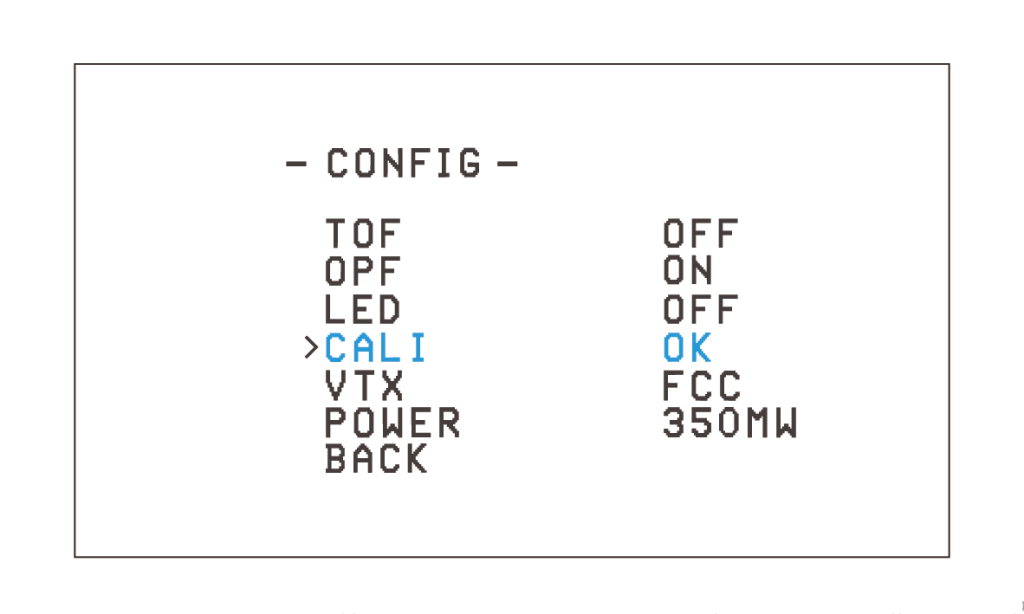
Примечание. Чтобы настроить параметры экранного меню, обратитесь к главе «Как получить доступ/управлять настройками экранного меню» в руководстве пользователя. Подробные процедуры калибровки гироскопа см. в разделе «Уровень/Калибровка квадрокоптера» главы «Дополнительные настройки».
В4: Скорость окружающего ветра превышает уровень 3, что приводит к нестабильному зависанию.
О4: В условиях слишком высокой скорости ветра рекомендуется летать в режиме S или М. Ок отключите функцию позиционирования оптического потока и вручную управляйте положением горизонтального полета. Инструкции по отключению/включению функции позиционирования оптического потока см. в главе «Дополнительные функции».
В5: Автоматическое зависание работает нестабильно из-за загрязнения датчиков.
О5: Убедитесь, что датчик не закрыт каким-либо предметом, а на поверхности датчика нет грязи или пыли, которые могут повлиять на его точность. Если вспомогательная функция полета работает ненормально, вы можете начисто протереть датчик, прежде чем продолжать его использовать.
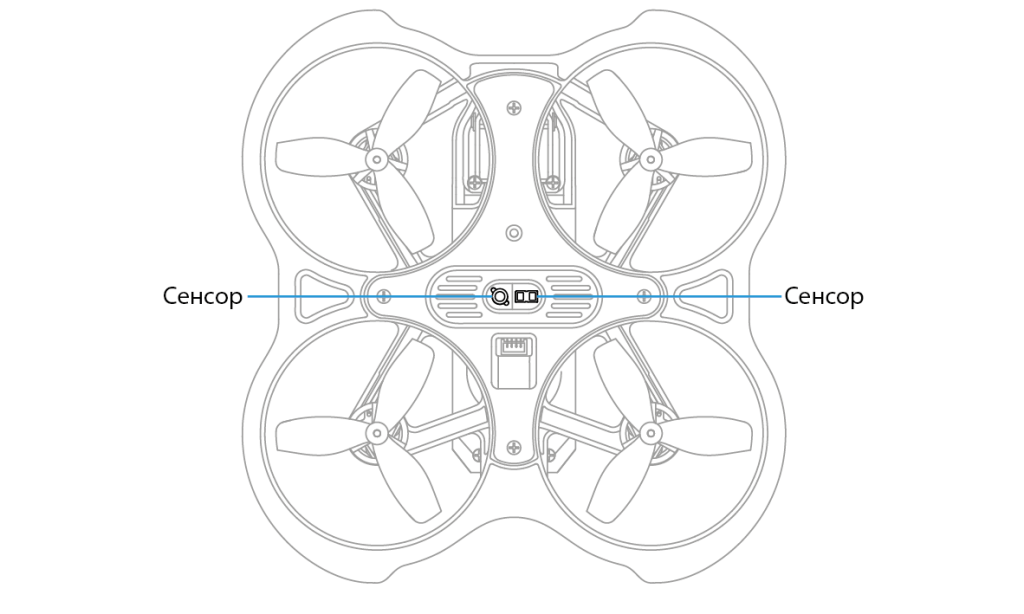
10.3 Как использовать симулятор FPV
Самый безопасный и быстрый способ начать — использовать симулятор FPV. Пульт дистанционного управления Lite Radio 2 SE поддерживает большинство FPV-симуляторов, представленных на рынке, благодаря комплексной конфигурации.
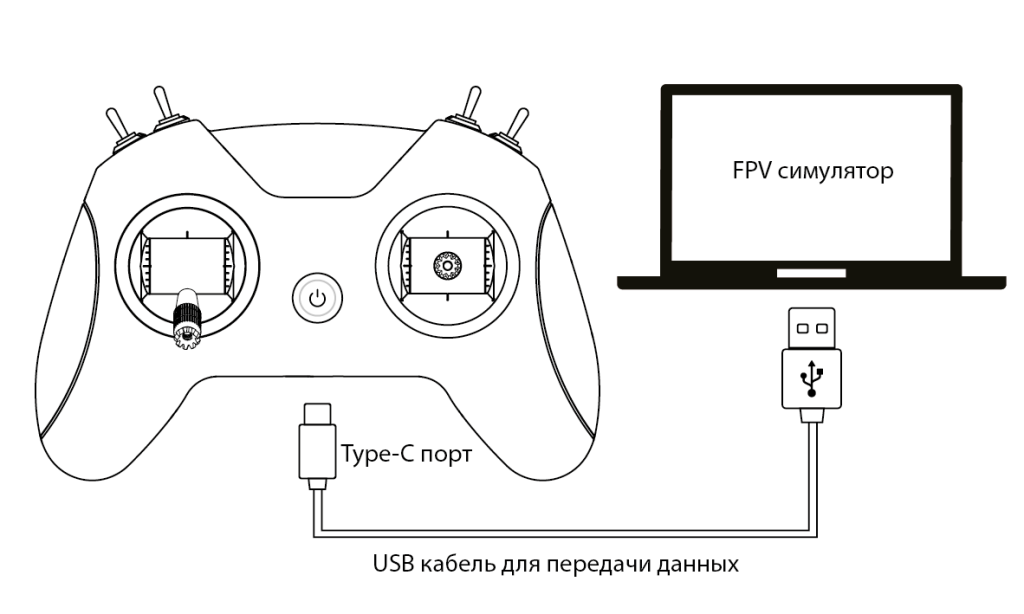
Шаги операции ниже:
- Выключите пульт.
- Подключите пульт к компьютеру через USB-кабель для передачи данных. Подождите, пока светодиодное кольцо не загорится красным или зеленым.
- Установить драйвер с ПК автоматически, после успешной установки появится окно с подсказкой. После этого пульт работает как джойстик в обычном режиме.
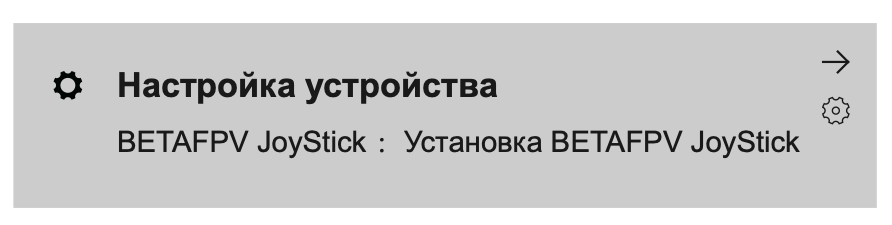
Другие устройства
![]()
Пользователю необходимо вручную установить драйвер, если ПК не устанавливает автоматически или устанавливает неправильно.
НЕ включайте сначала передатчик и не подключайте его к ПК. В этой ситуации USB-порт недействителен.
10.4 Как остановиться после столкновения
- Нажмите переключатель SA на пульте дистанционного управления сразу после столкновения квадрокоптера с каким-либо предметом. Двигатели немедленно остановятся.
- В обычном режиме, если высота полета слишком велика и ее трудно контролировать, немедленно нажмите переключатель SA, чтобы остановить двигатель.
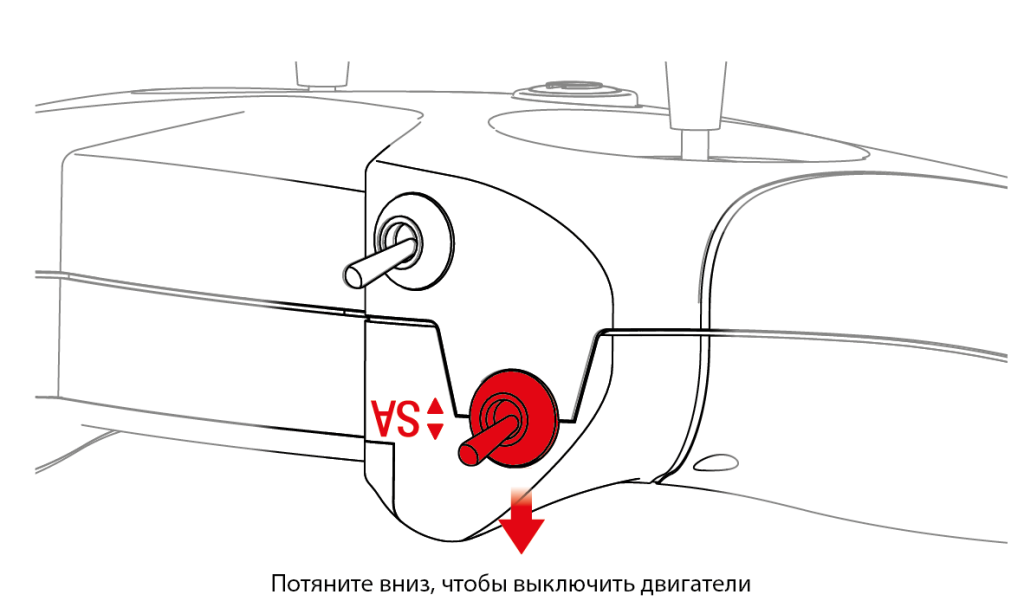
Внимание: немедленно нажмите переключатель SA, если квадрокоптер ударится или пропеллеры поцарапают его.